プライベートな連絡先の最初の情報
送料メール:
2024-07-12
한어Русский языкEnglishFrançaisIndonesianSanskrit日本語DeutschPortuguêsΕλληνικάespañolItalianoSuomalainenLatina
jmeter の GUI は主にスクリプトのデバッグに使用されます
まずスクリプトを作成する
デモ: 混合シーンのスクリプトを作成するには?
ビジネス比率 211 を使用
データベース サービス: mysql、redis を含む
mysqlポートのデフォルト3306
netstat -lntp | grep 3306
リスニング状態では、6379 が Redis のデフォルトのポートです
netstat -lntp | grep 6379
プロジェクトサービスポート18089
netstat -lntp | grep 18089
211 は 2 つのストレス テスト サービスに変換可能
1 つは登録する方法、もう 1 つは登録してログインして製品を追加する方法です。
どちらも50%です
jmeter - スレッド グループの追加-add-thread-user-thread group
2 つのストレス テスト サービスを変換する
jmeter - ロジックの追加コントローラー - スループット コントローラー
2 つのストレス テスト サービスを変換します。
最初のストレス テスト ビジネスには、登録、ログイン、製品の追加が含まれます
ストレステスト第2弾事業は登録です

それぞれ50%
jmeter-add-sampler-http-request
2 つのストレス テスト サービスを変換する
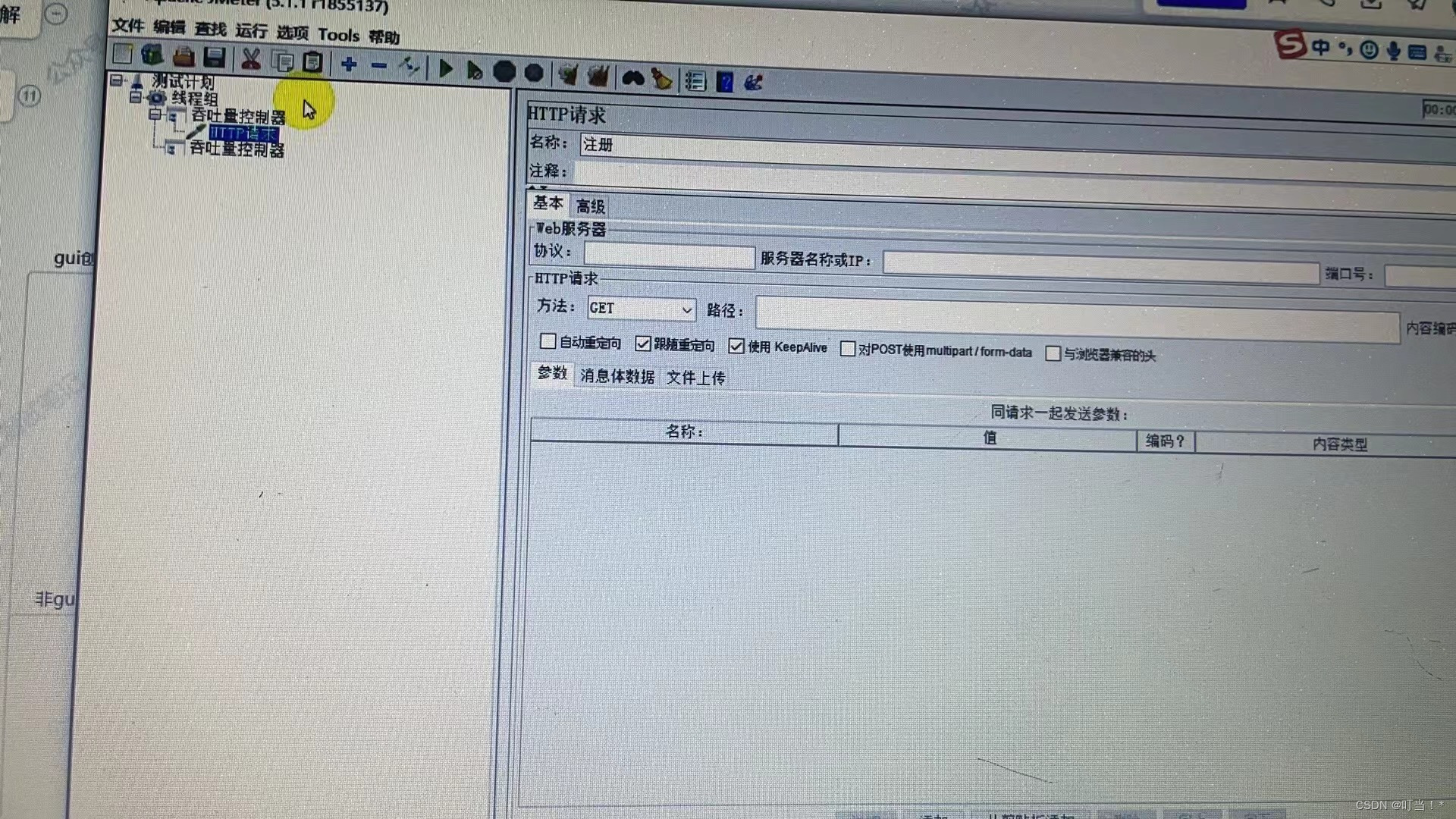
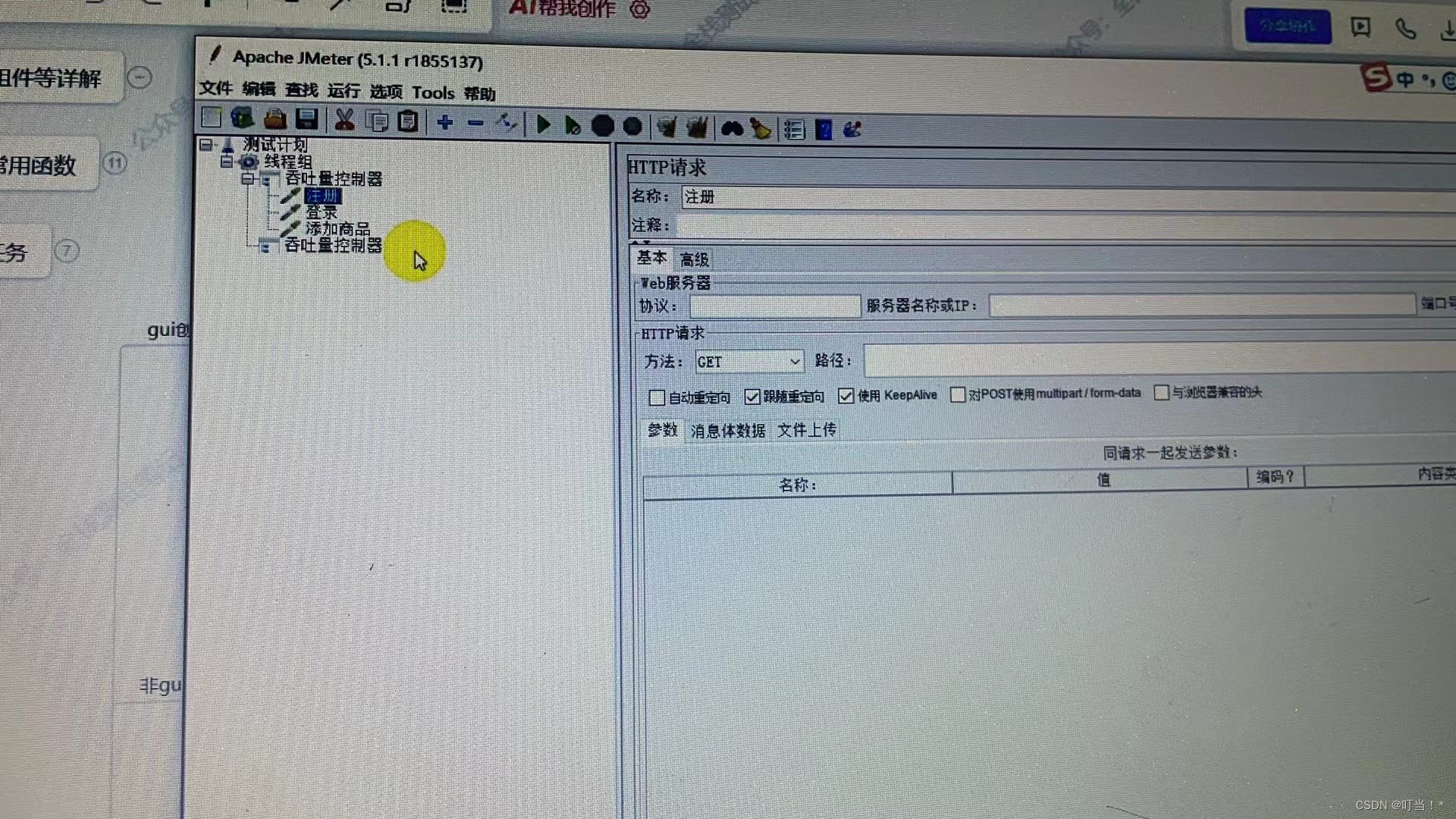
登録スワッガーに従って書き込み、パラメータを入力
通常、ID を挿入するときに ID を入力する必要はありません。
アドタイムも入力する必要はありません
パラメータデータをコピーして jmeter に貼り付けます
URLに基づくパス
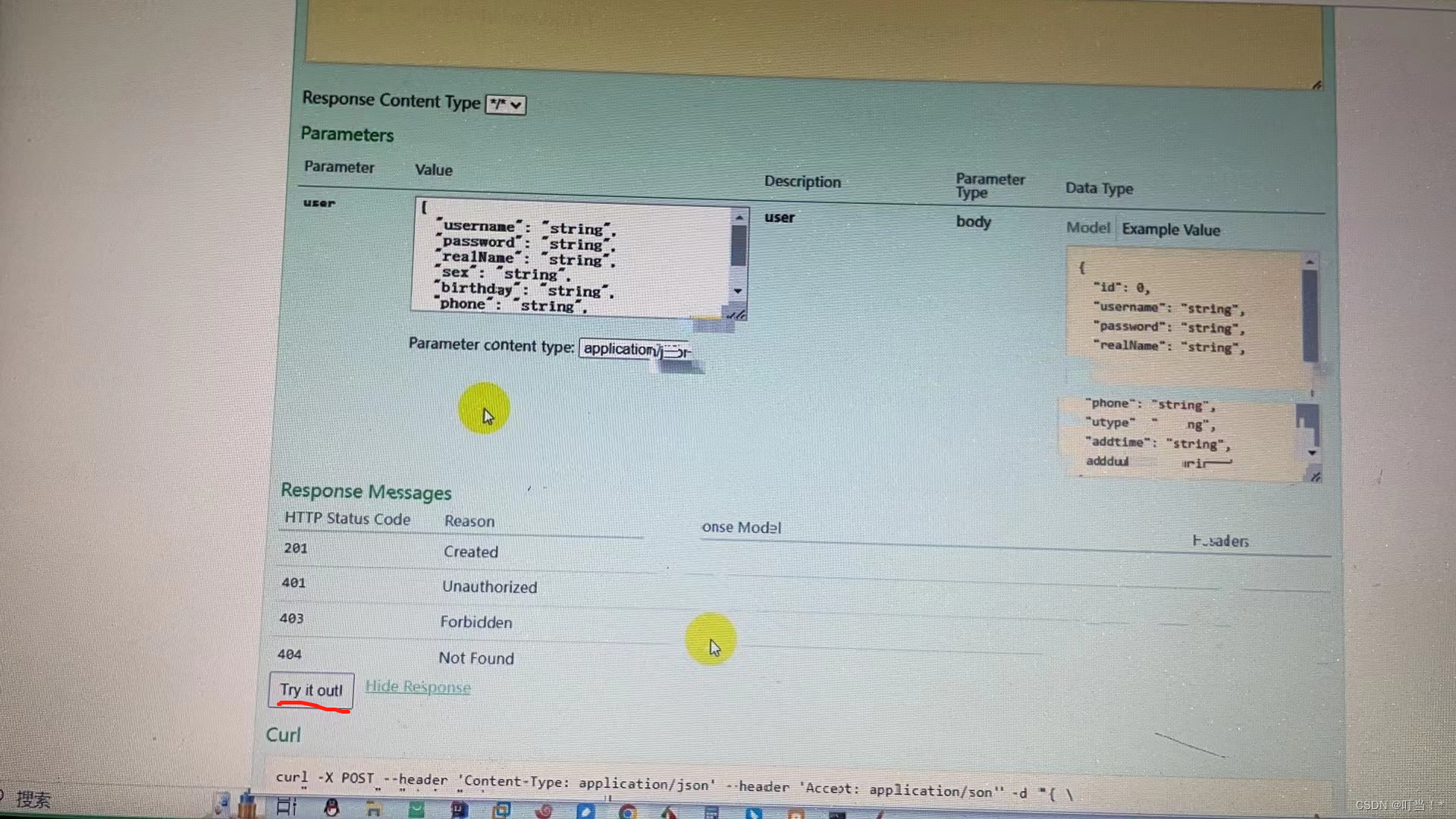
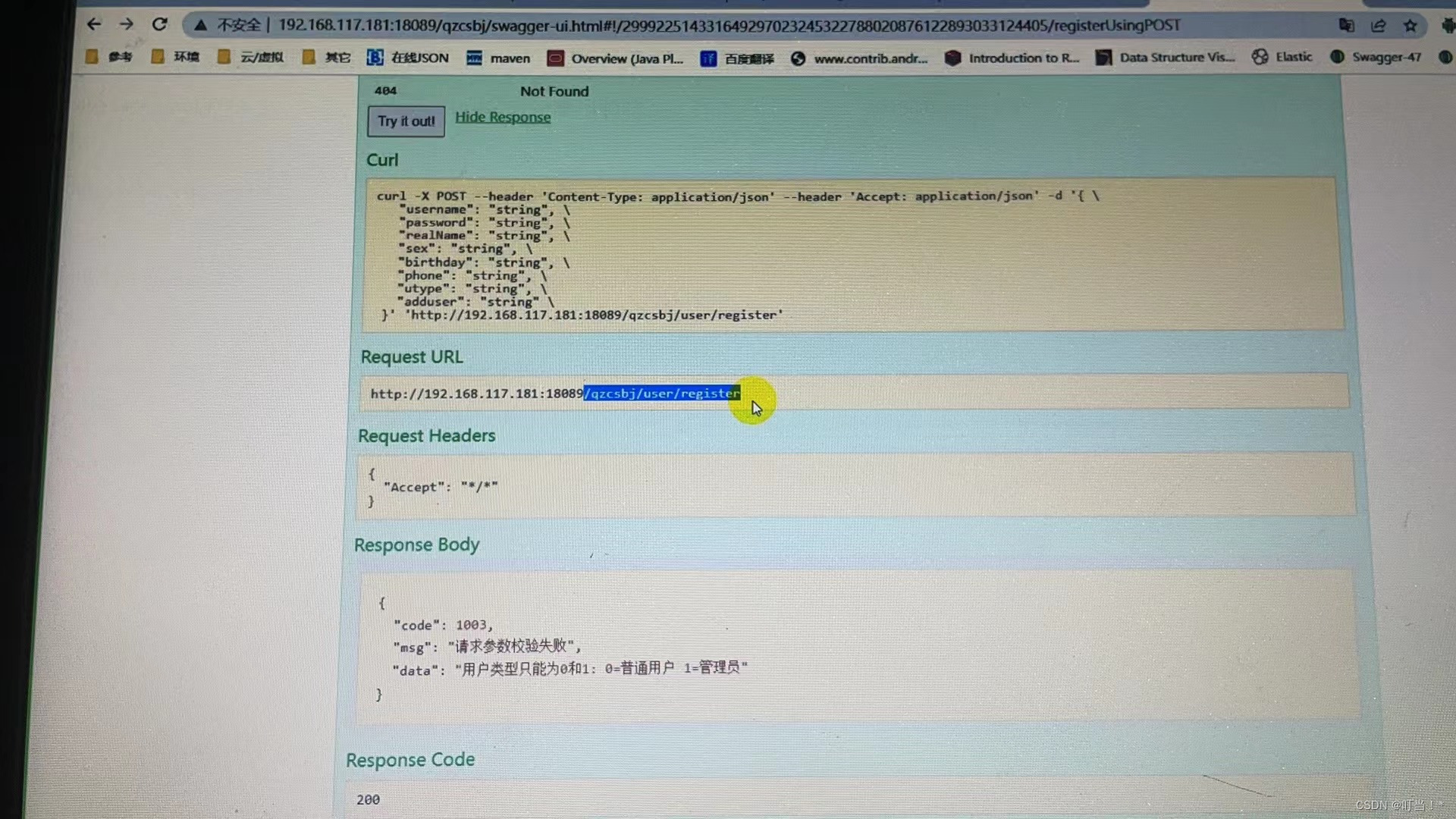
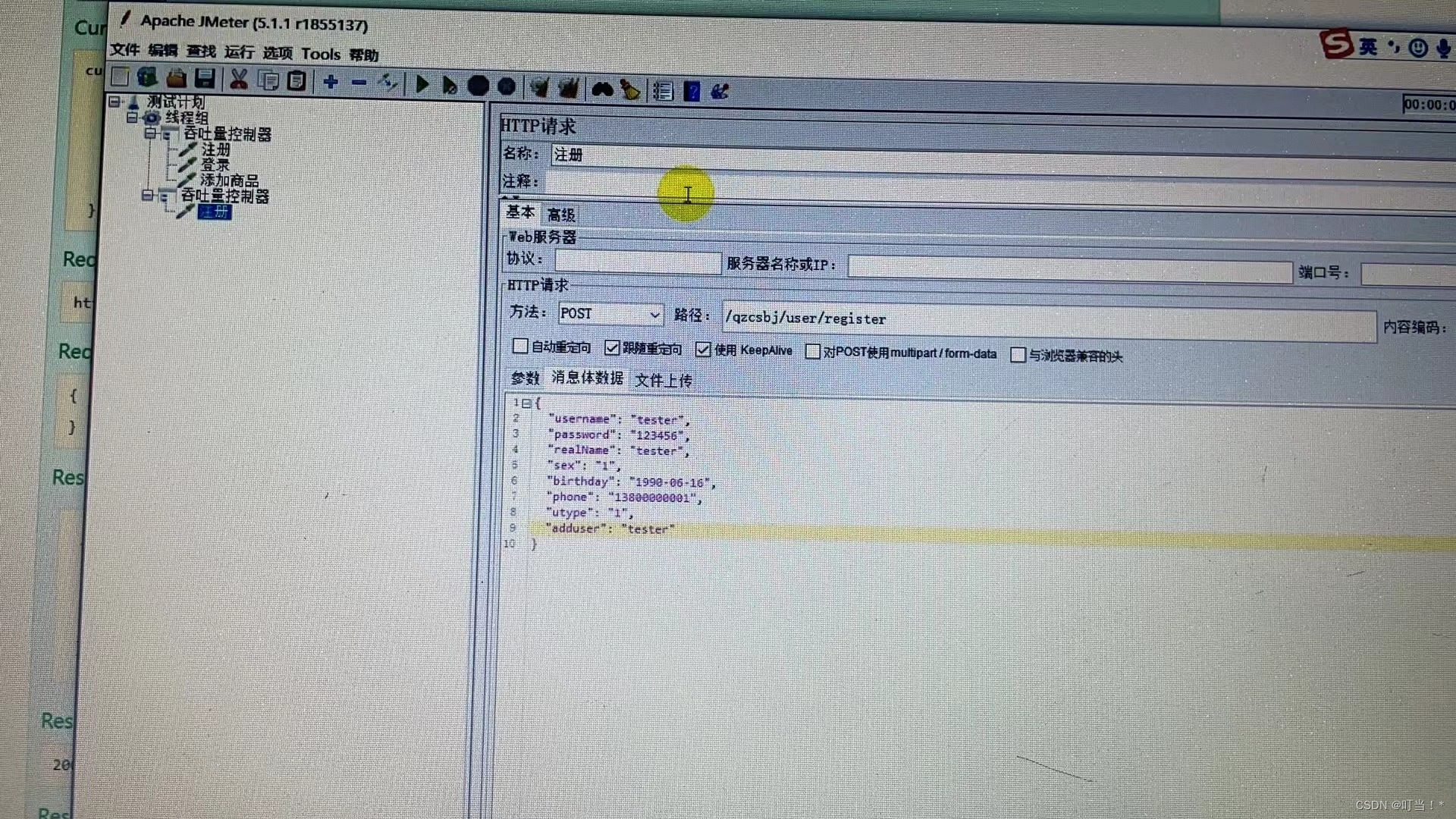
それらはすべて json を渡します
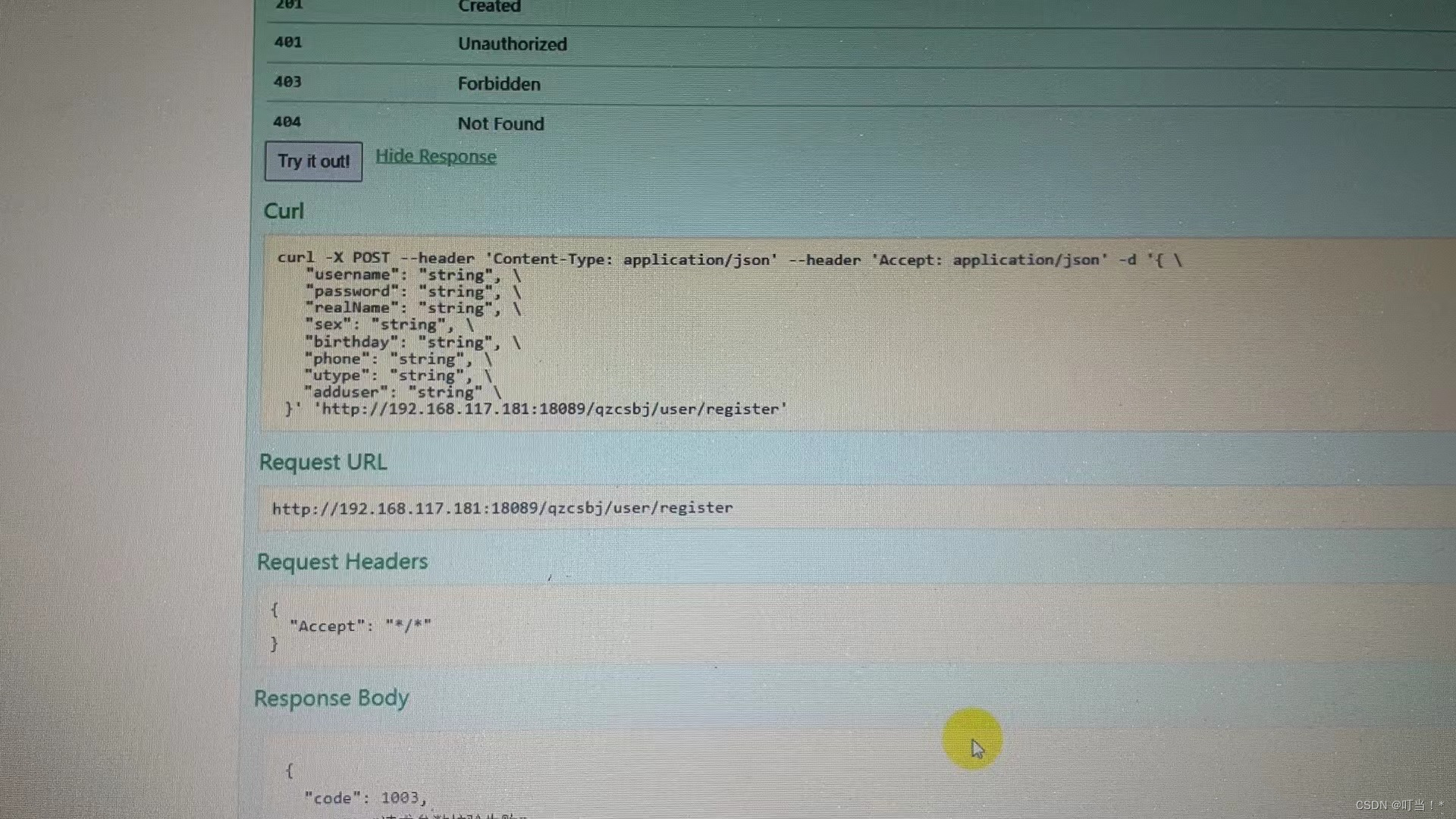
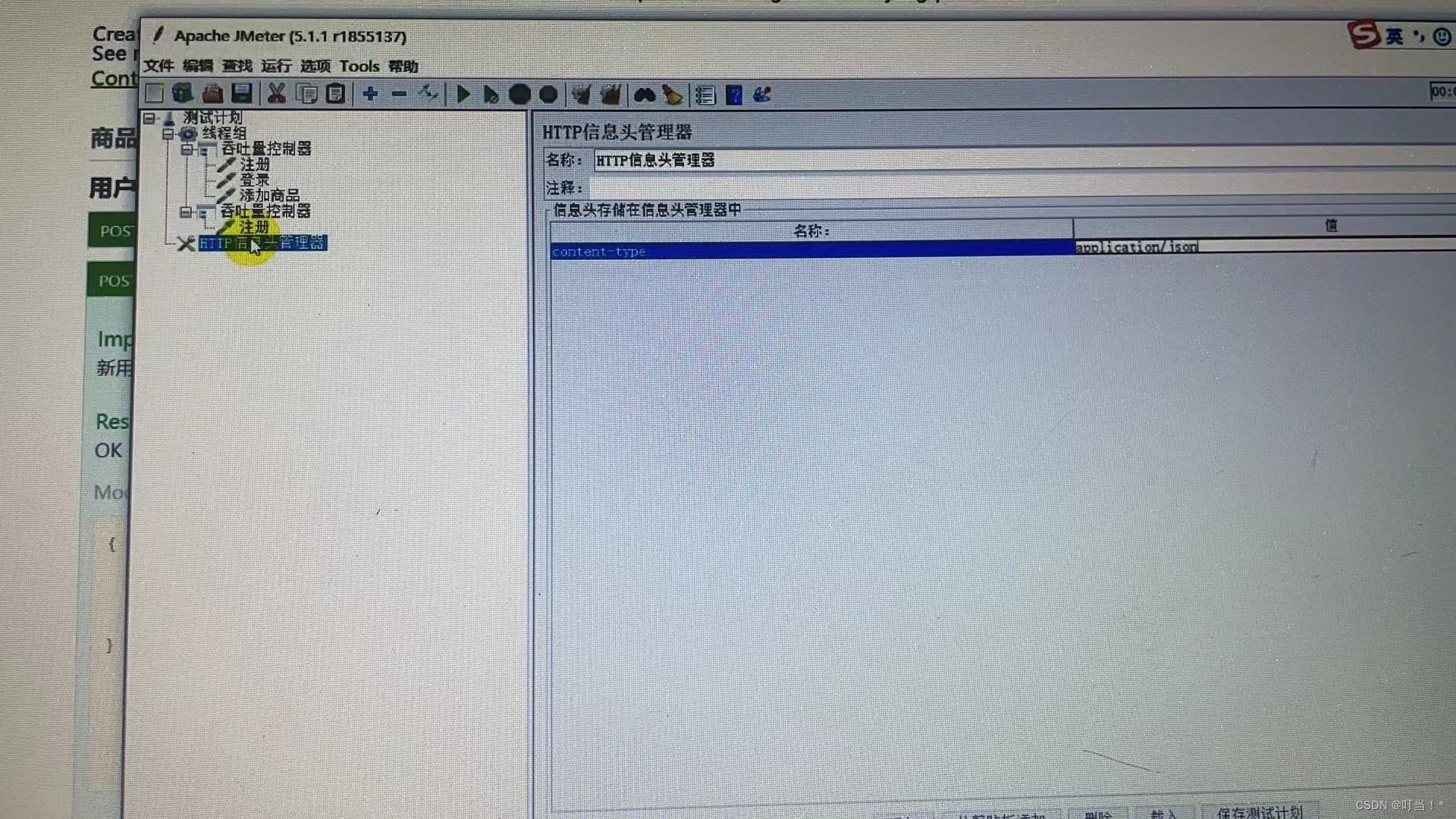
インターフェイスのドキュメントに従って IP とポートを入力します。
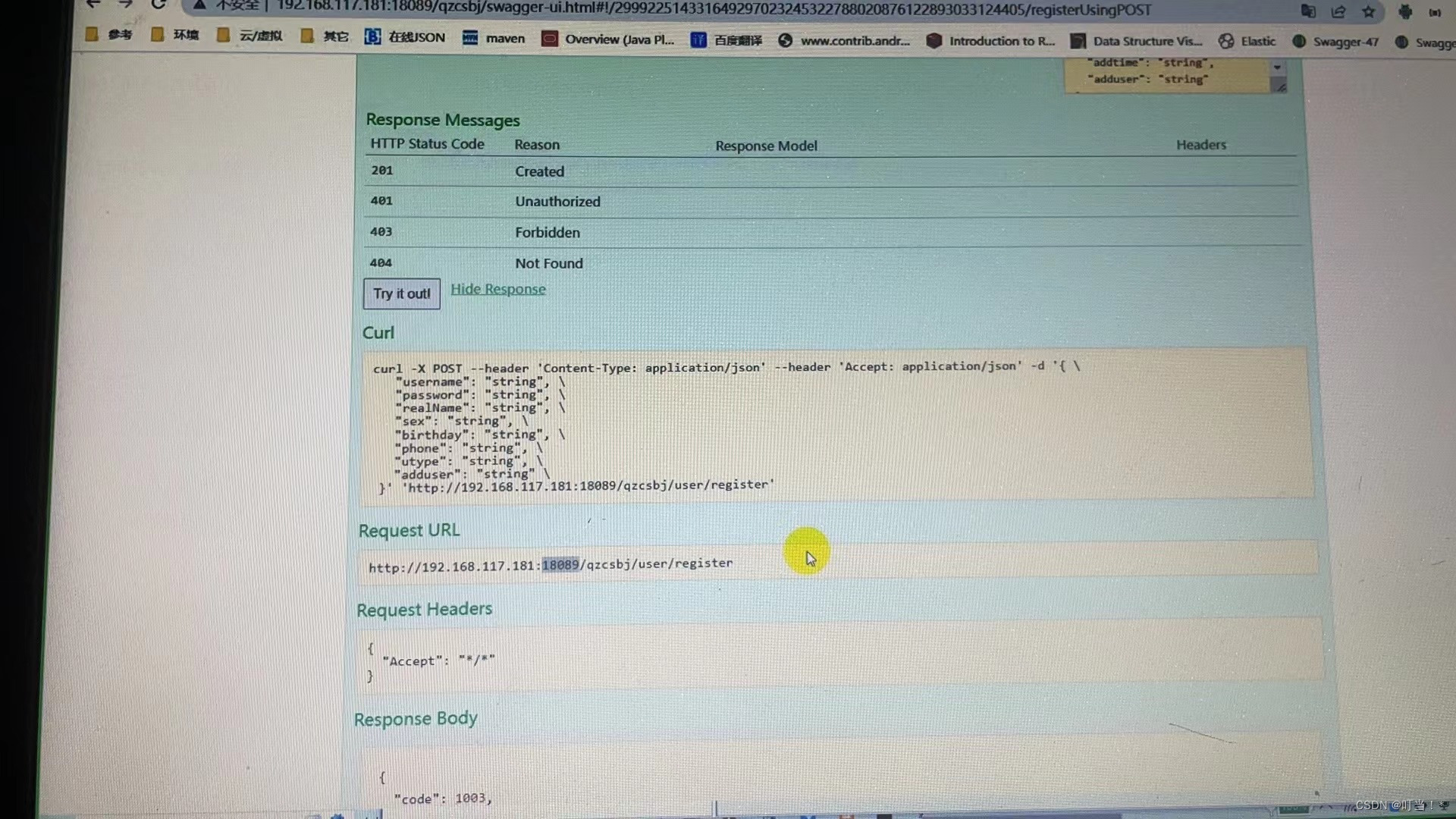
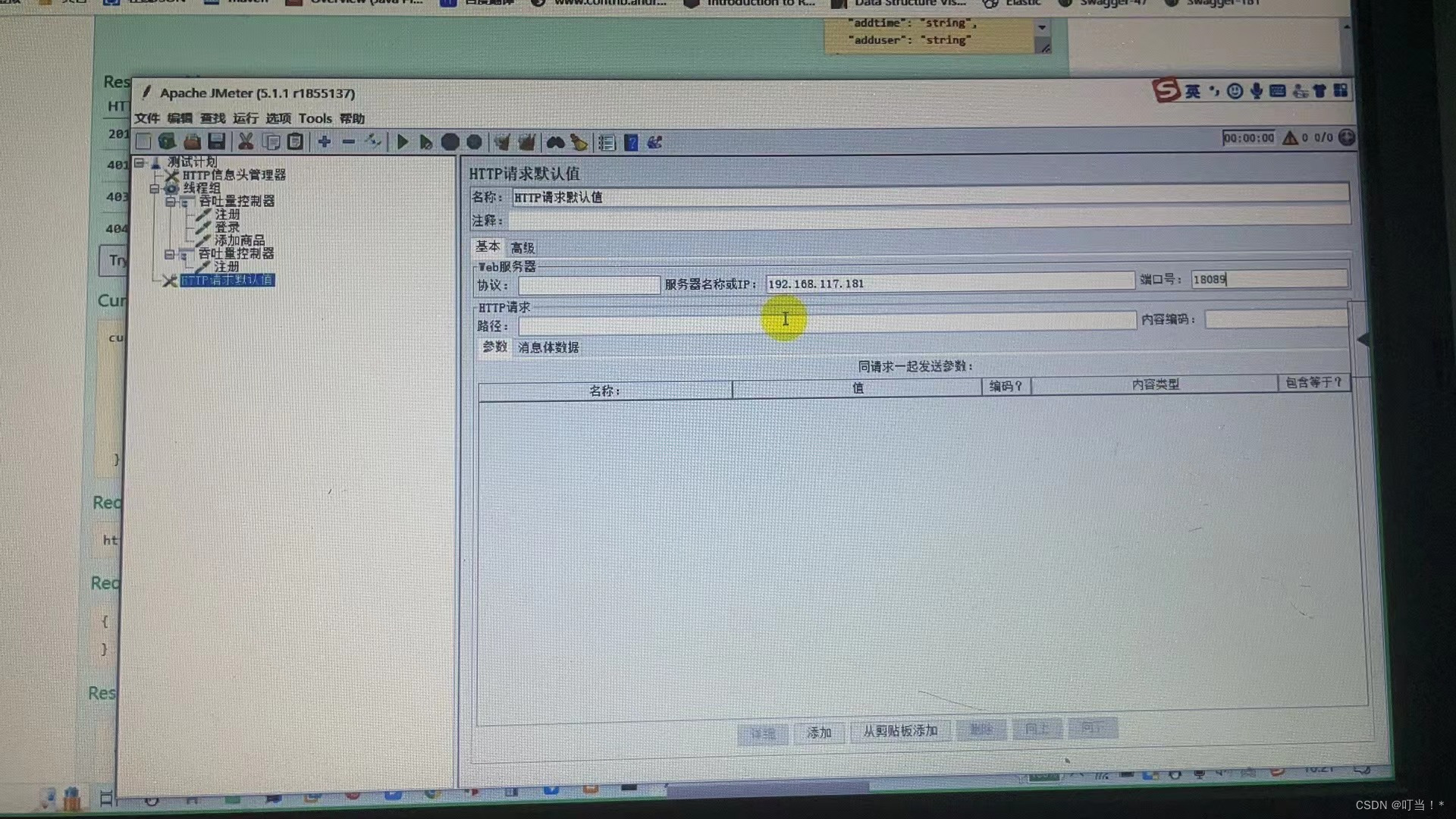
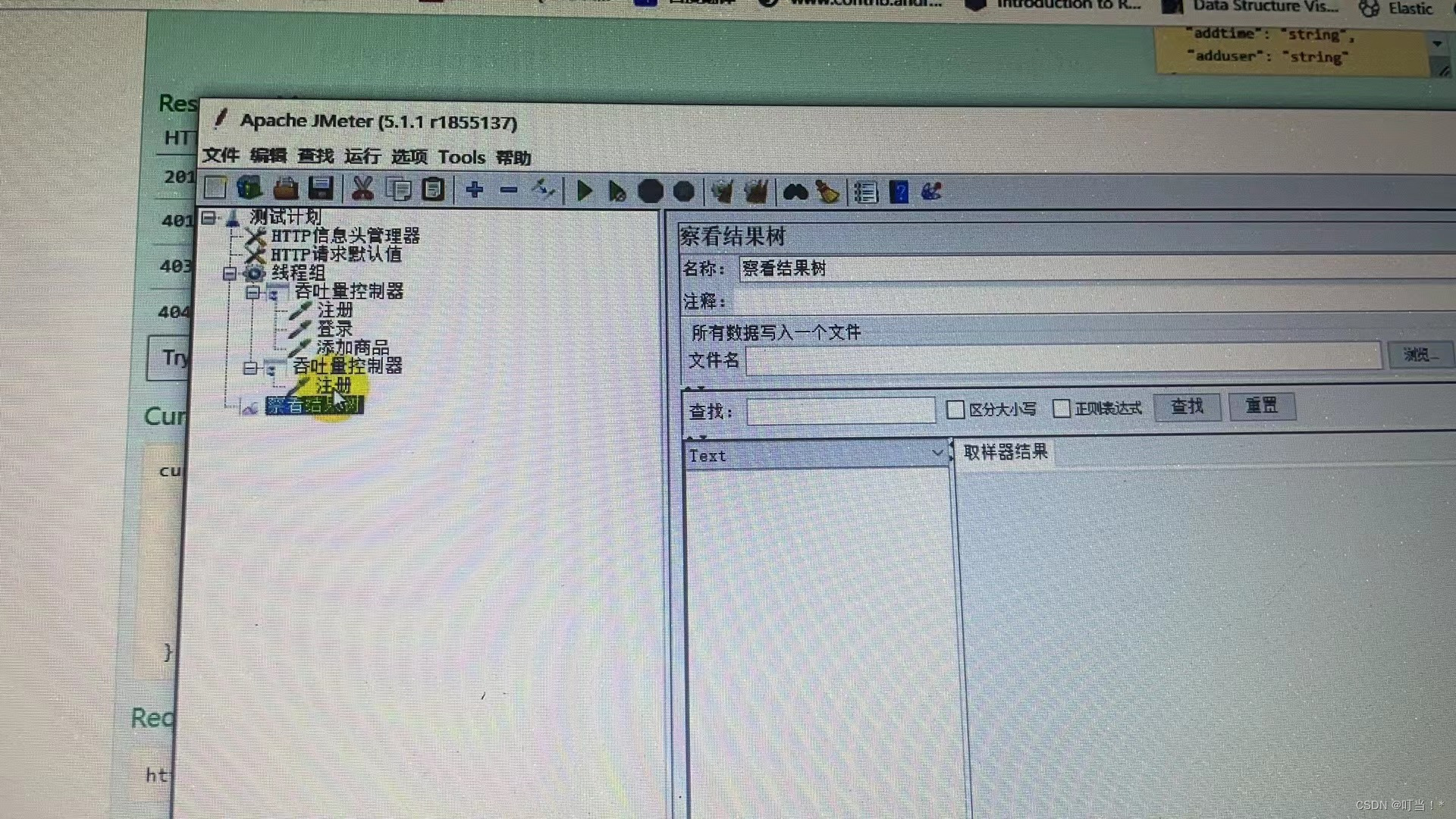
アサーションを追加するのが最善です
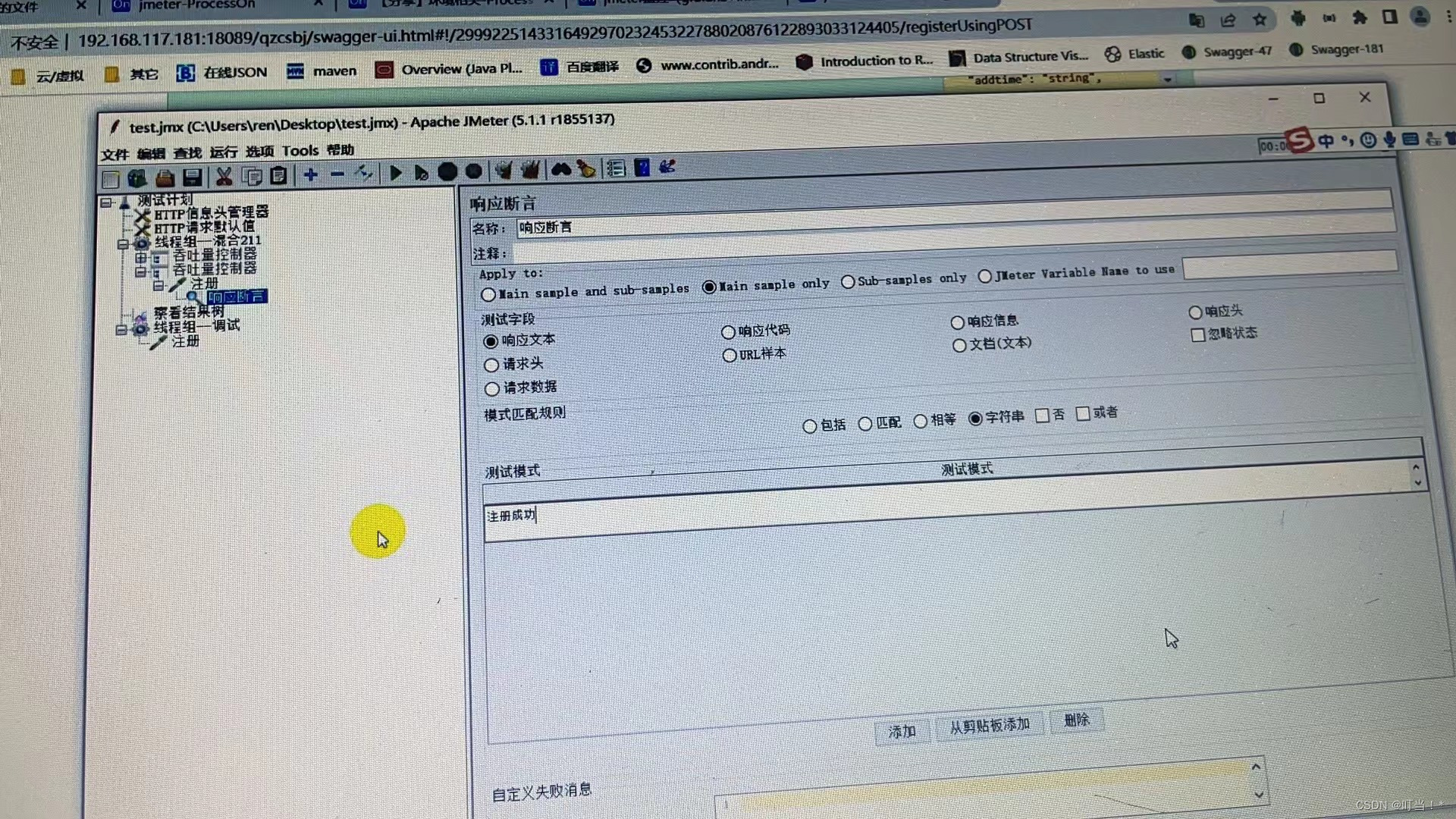
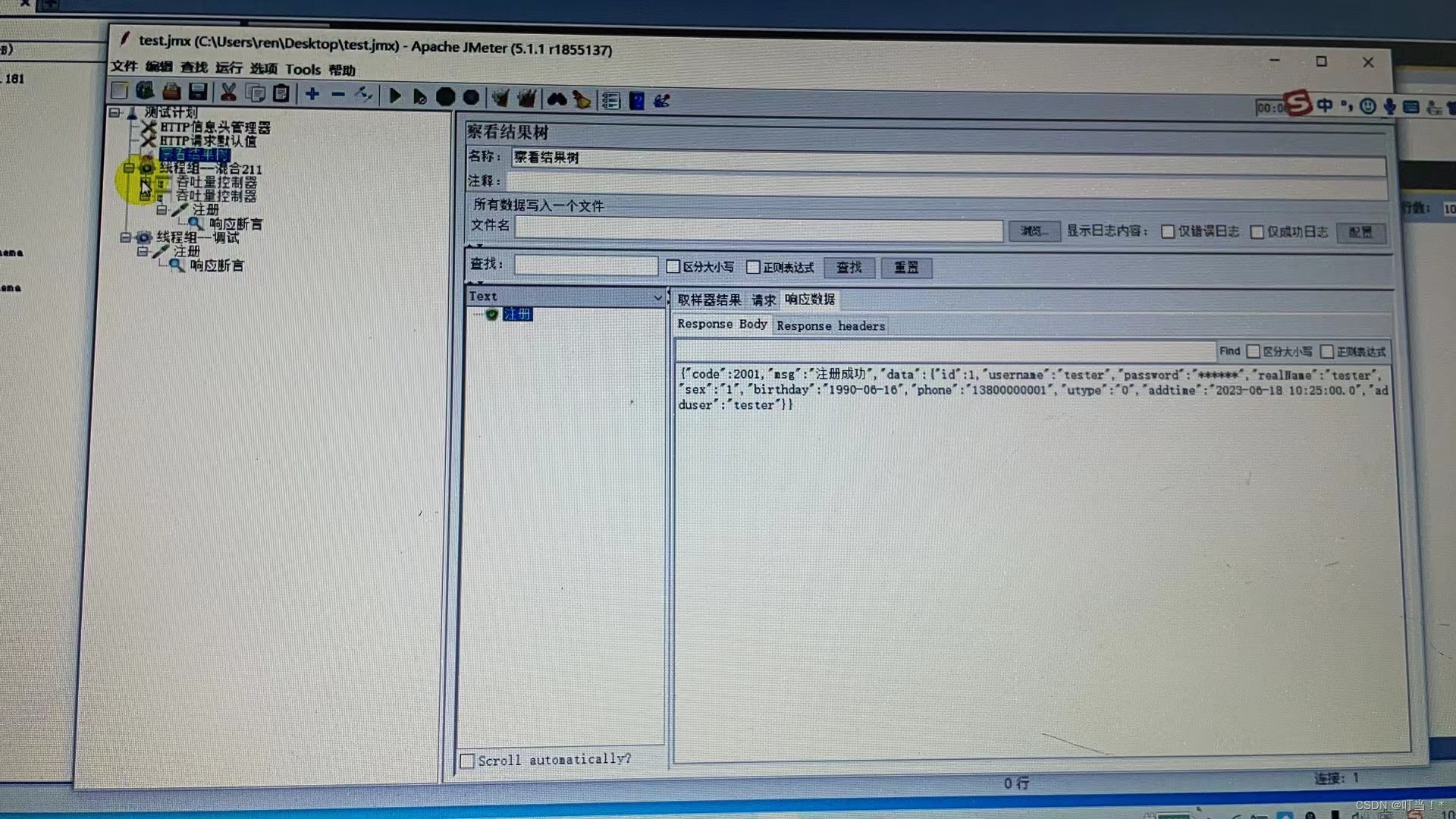
-n非 GUI モードで jmeter を実行する
-t は、jmeter を実行するスクリプトの場所を指定します。フルパスを書き出す必要があります。
-l は、生成された結果ファイル (jtl ファイル) を指定します。
-e テスト完了後、テストレポートを生成します。
-o はテスト レポート HTML の保存場所を指定します。
-r リモートスタート
Linuxプレスにjdkとjmeterをインストールする
usr/local にインストールします
デバッグ スクリプトに関連するプラグインも利用できるため、ウィンドウ上の jmeter を Linux プレスに直接アップロードします。
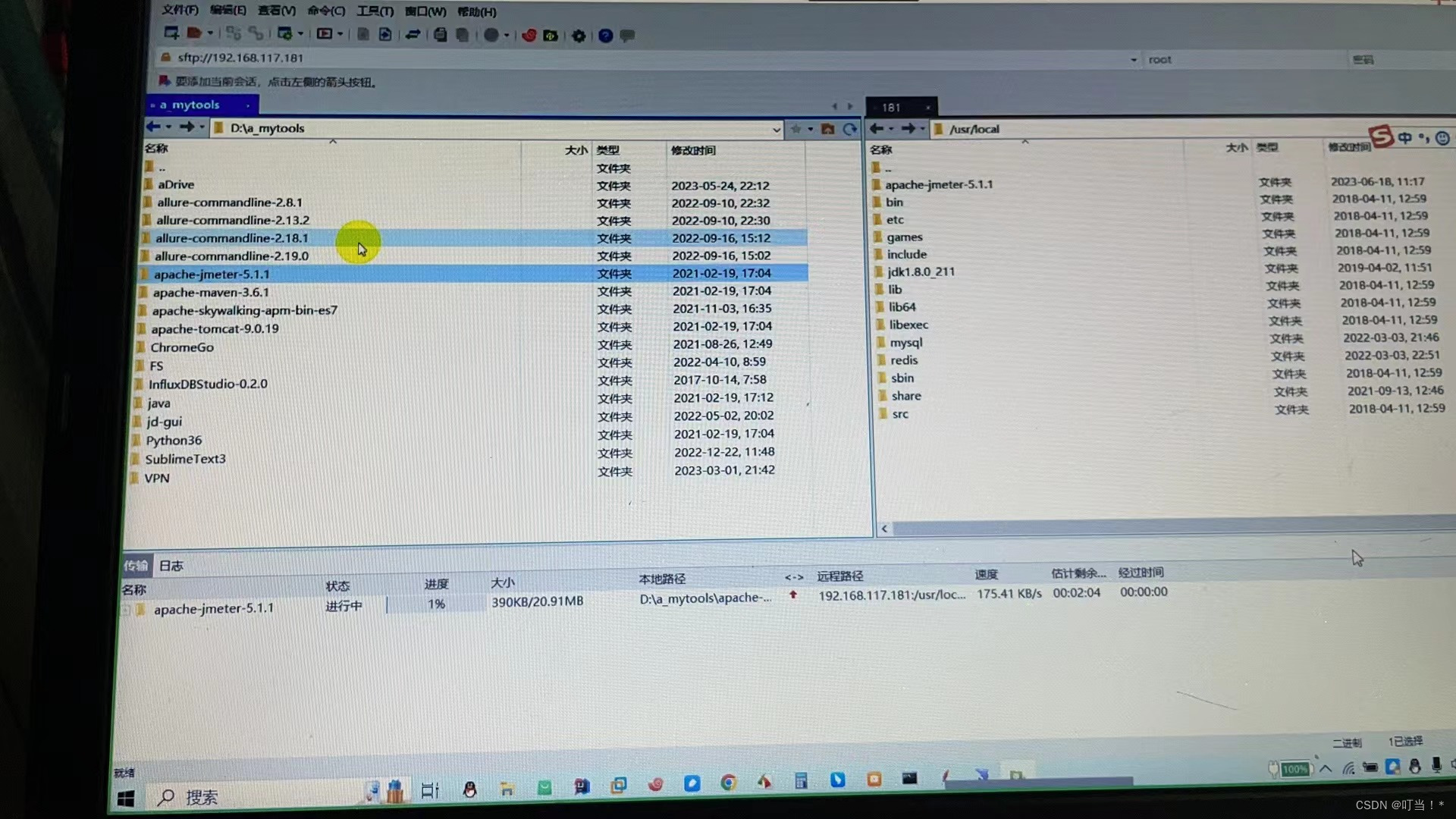
注: スクリプトに csv パラメータ ファイルが含まれる場合は、csv パラメータ ファイルを Linux 上の jmeter の bin ディレクトリにアップロードする必要があります。
アップロードする前に、集計レポートとリスナーを無効にする必要があります
5 スレッド、30 秒ごとに 1 つ追加、つまり 150
この継続時間は、Rang up 時間の 150 より長くする必要があります。さらに 50 秒間実行する場合は、200 に設定します。
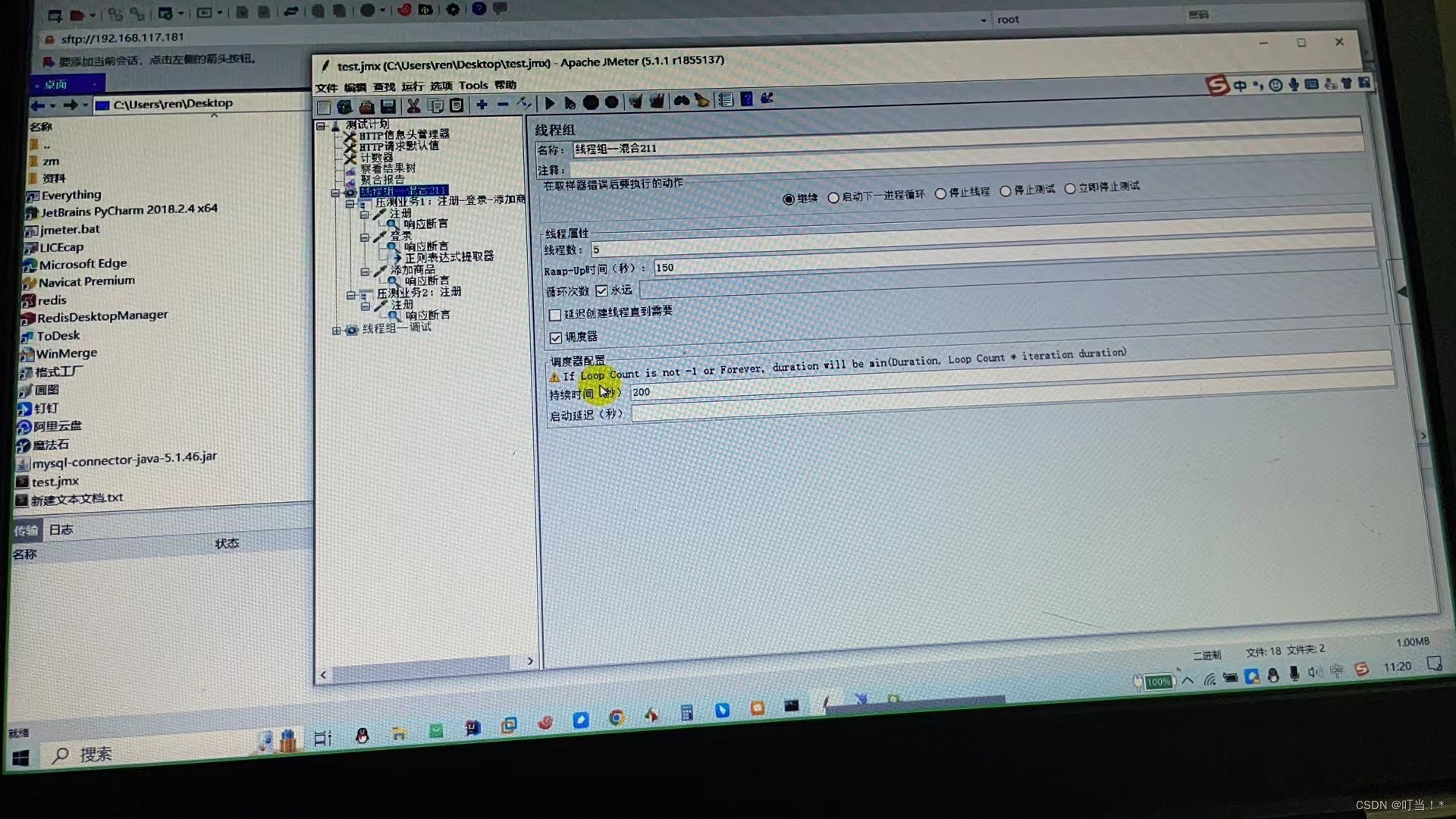
jmeter のアップロードに成功したら、jmeter のバージョンとそれが利用可能かどうかを確認します。
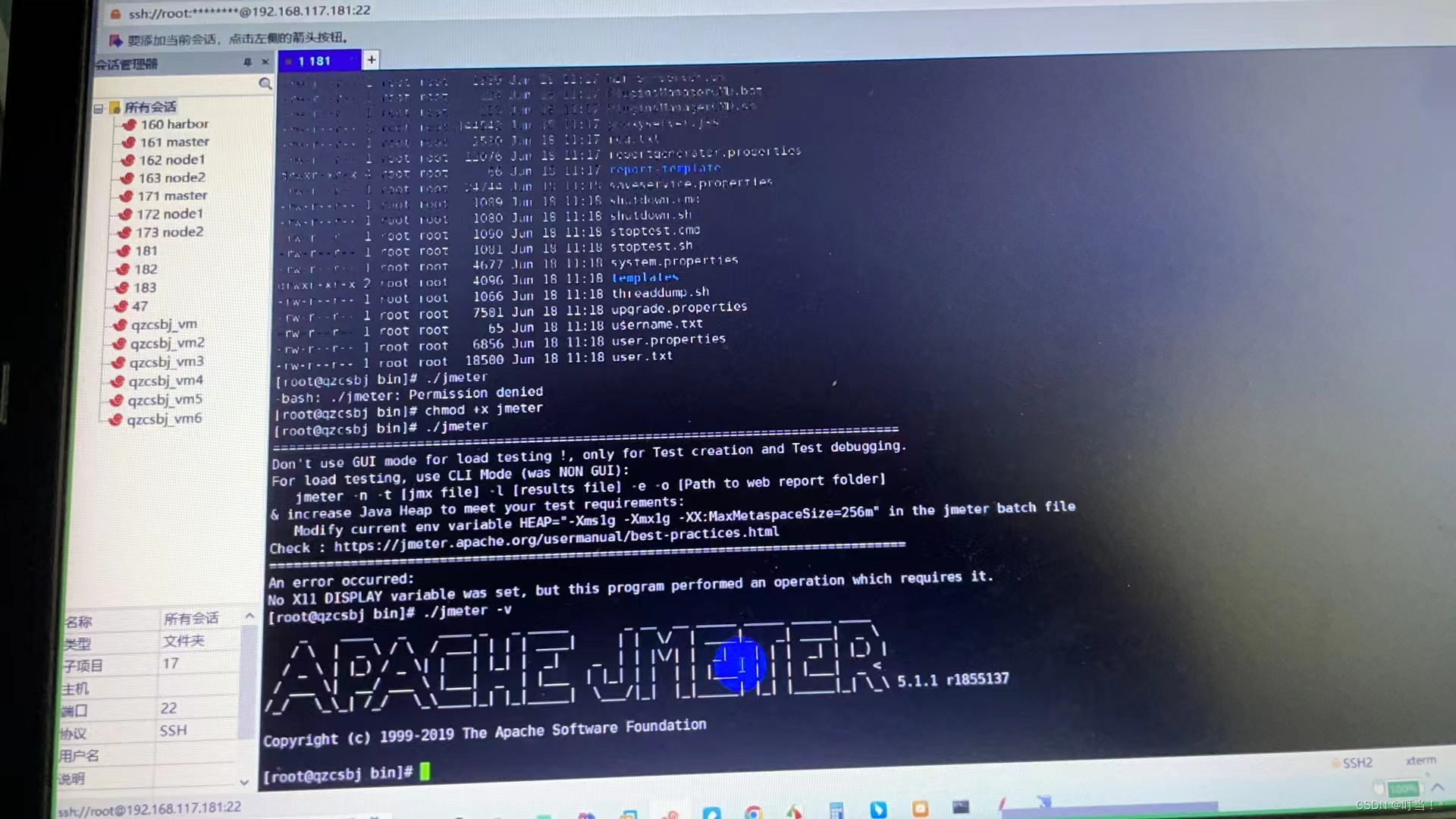
2か所あります
まず、テスト スクリプトを保存するパスで、HTML レポートを保存するディレクトリを作成する必要があります。
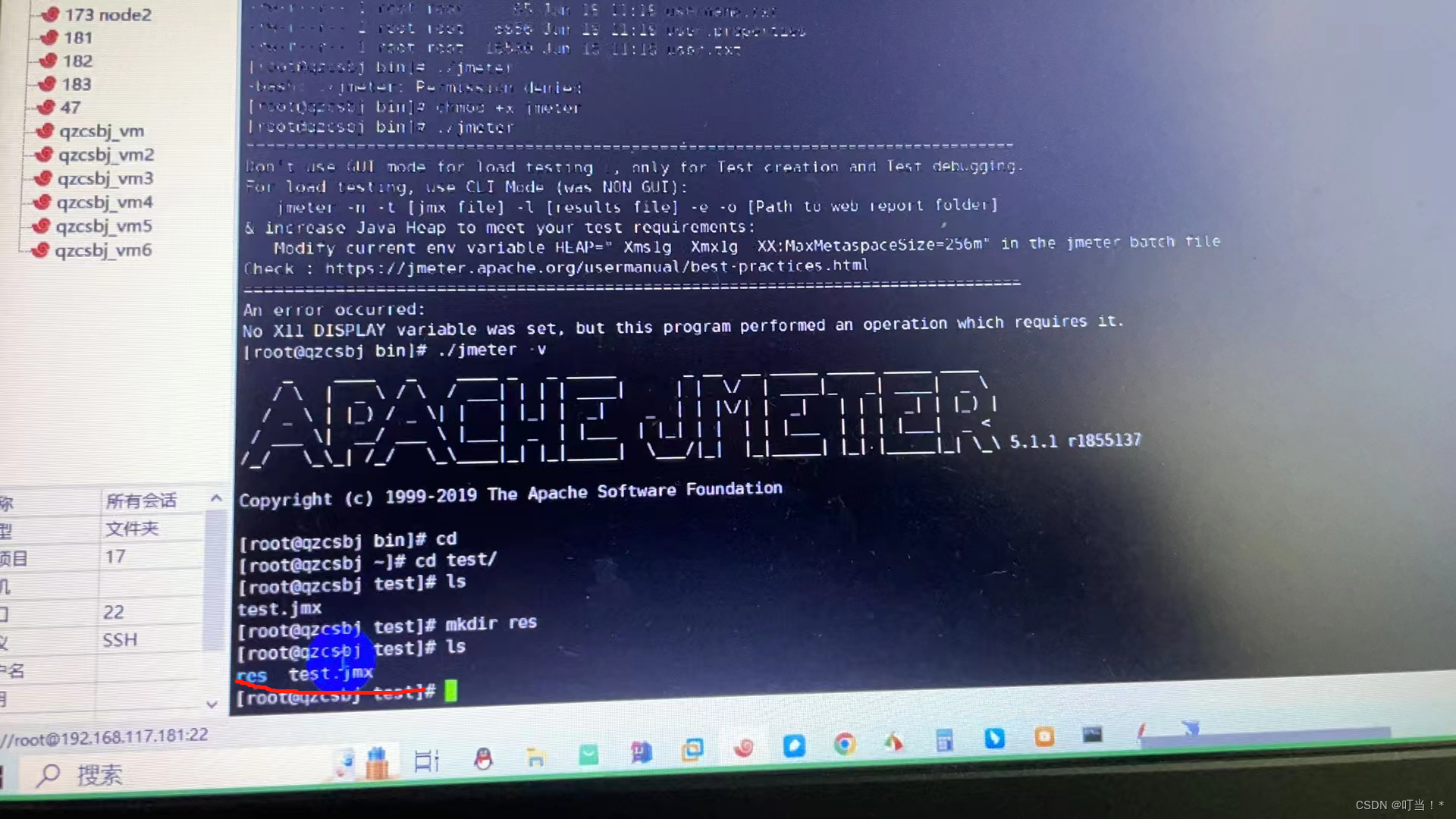
スクリプトを実行する前に、res ディレクトリは空である必要があります
次に、既存のデータを考慮せずにデータベース テーブル内のデータをクリーンアップします。
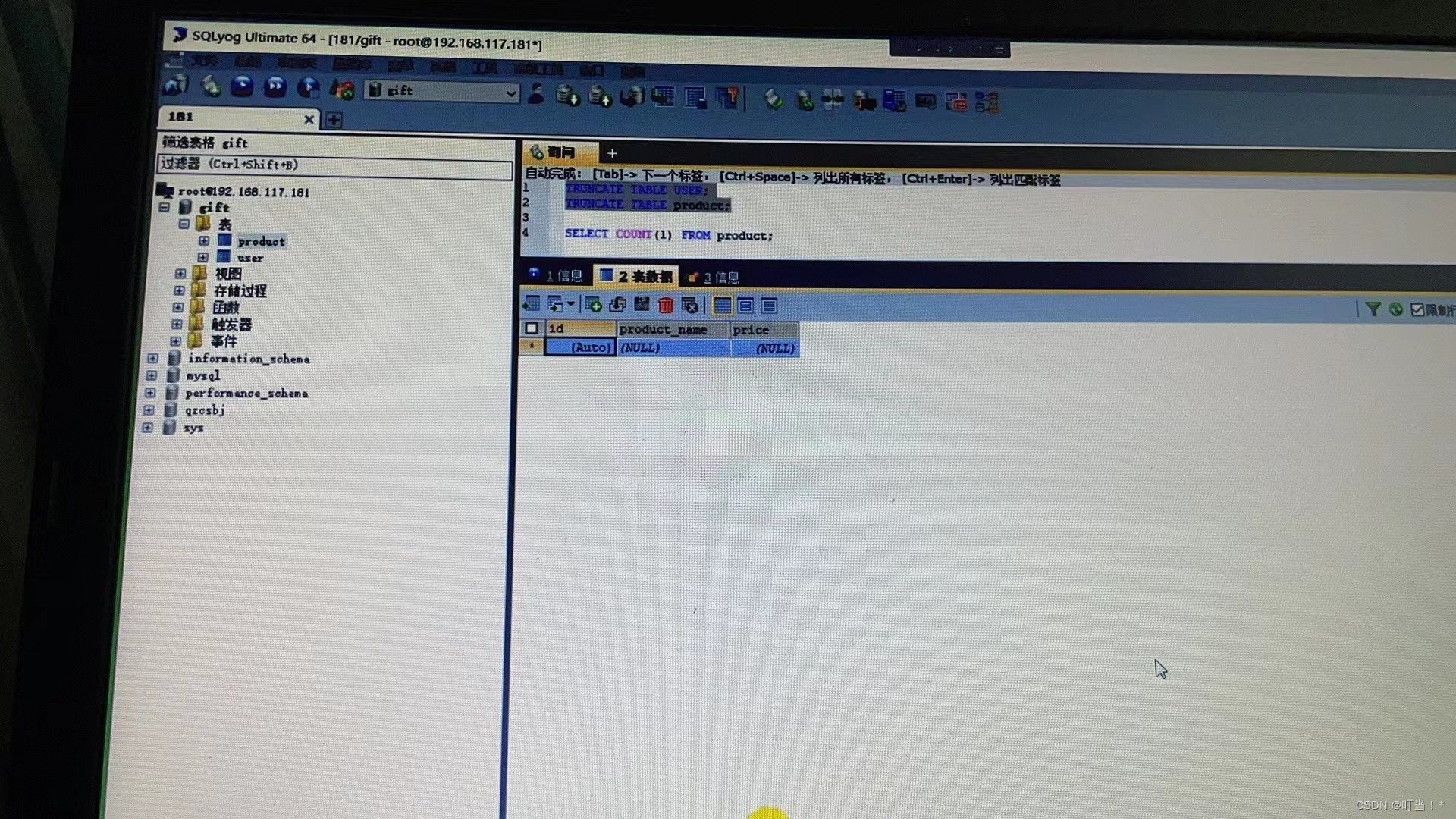
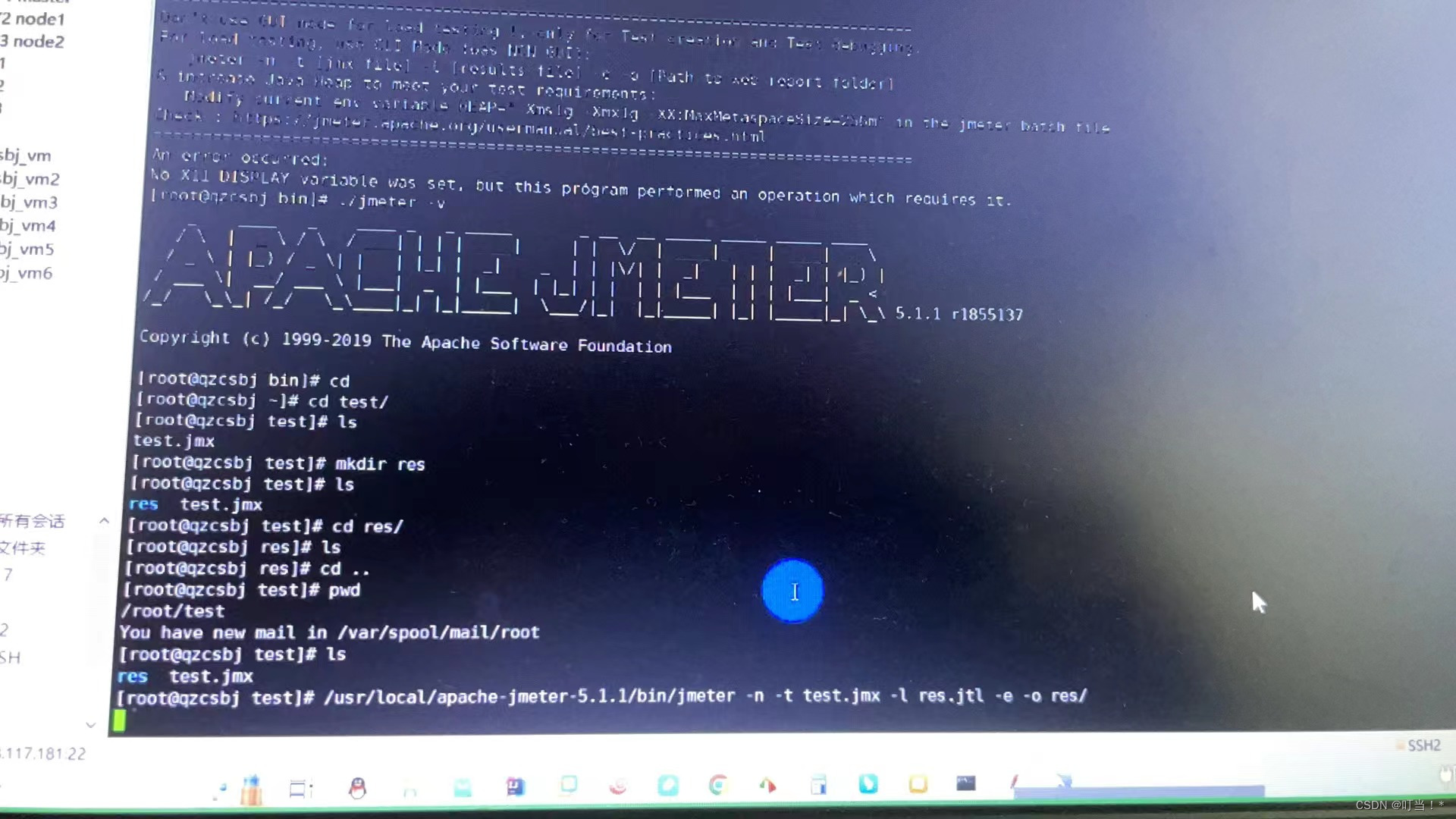
結果
13 秒間で 548 件のリクエストを完了しました
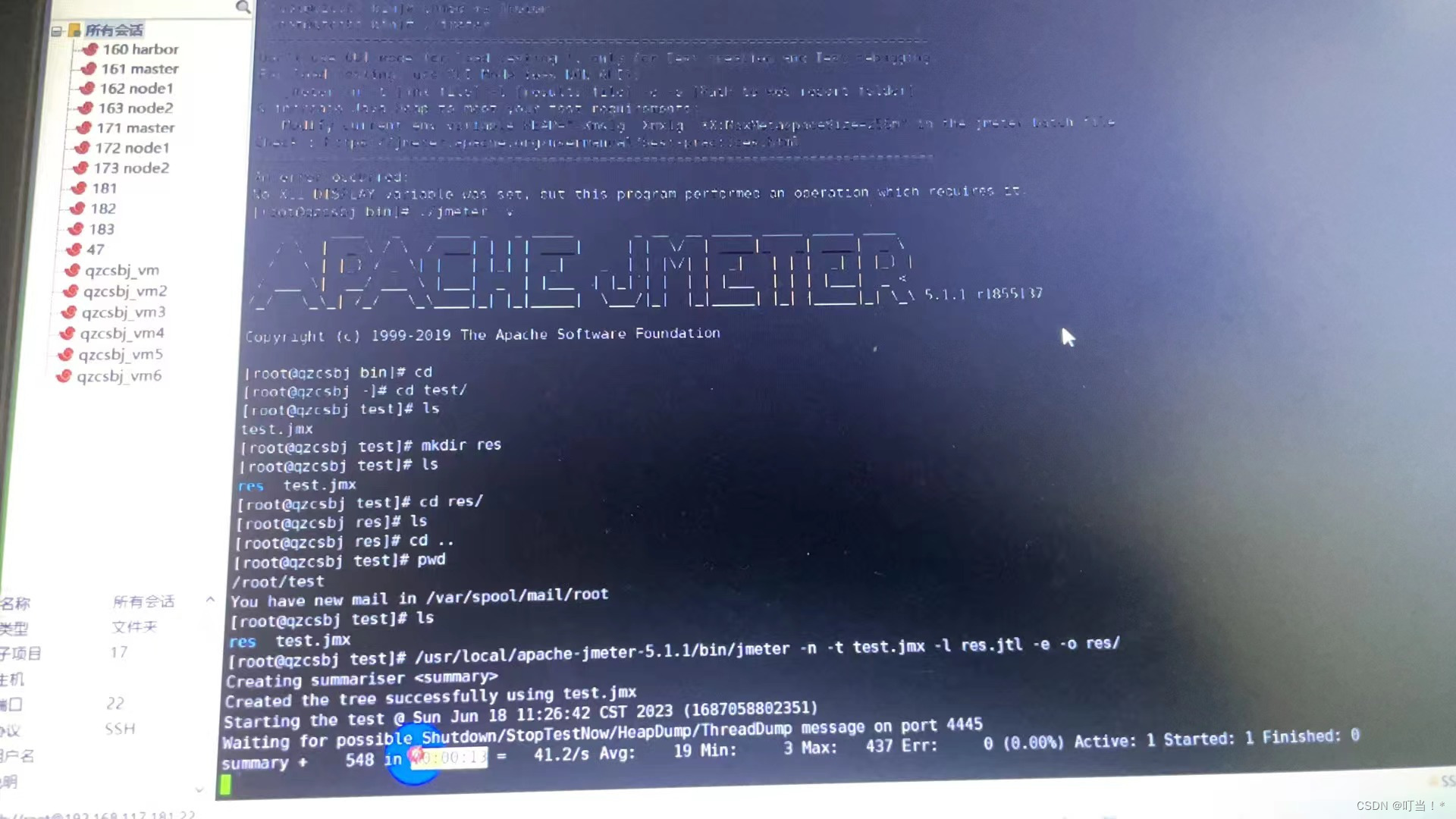
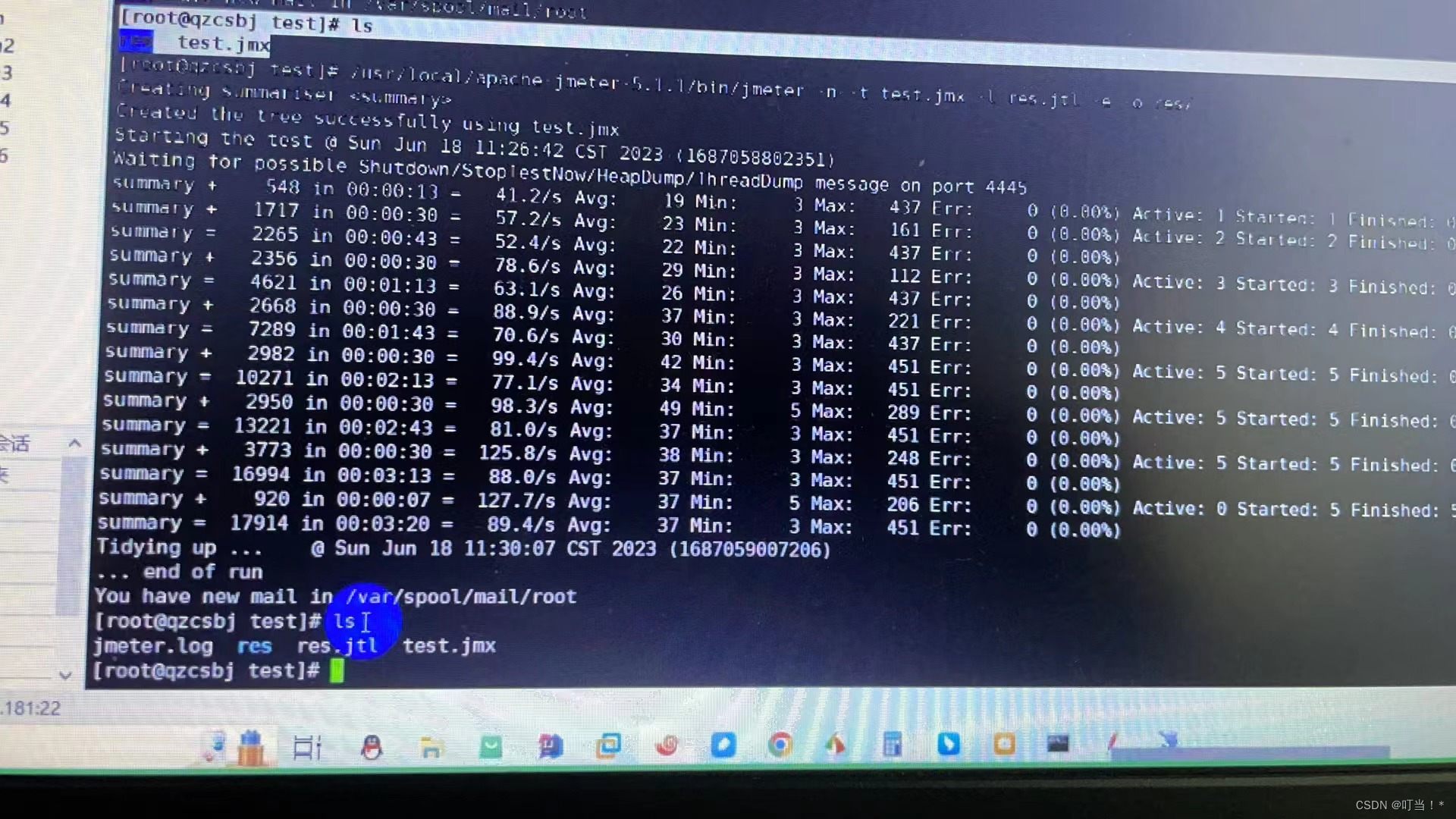
集計レポートを開く
ko が失敗したリクエストの数
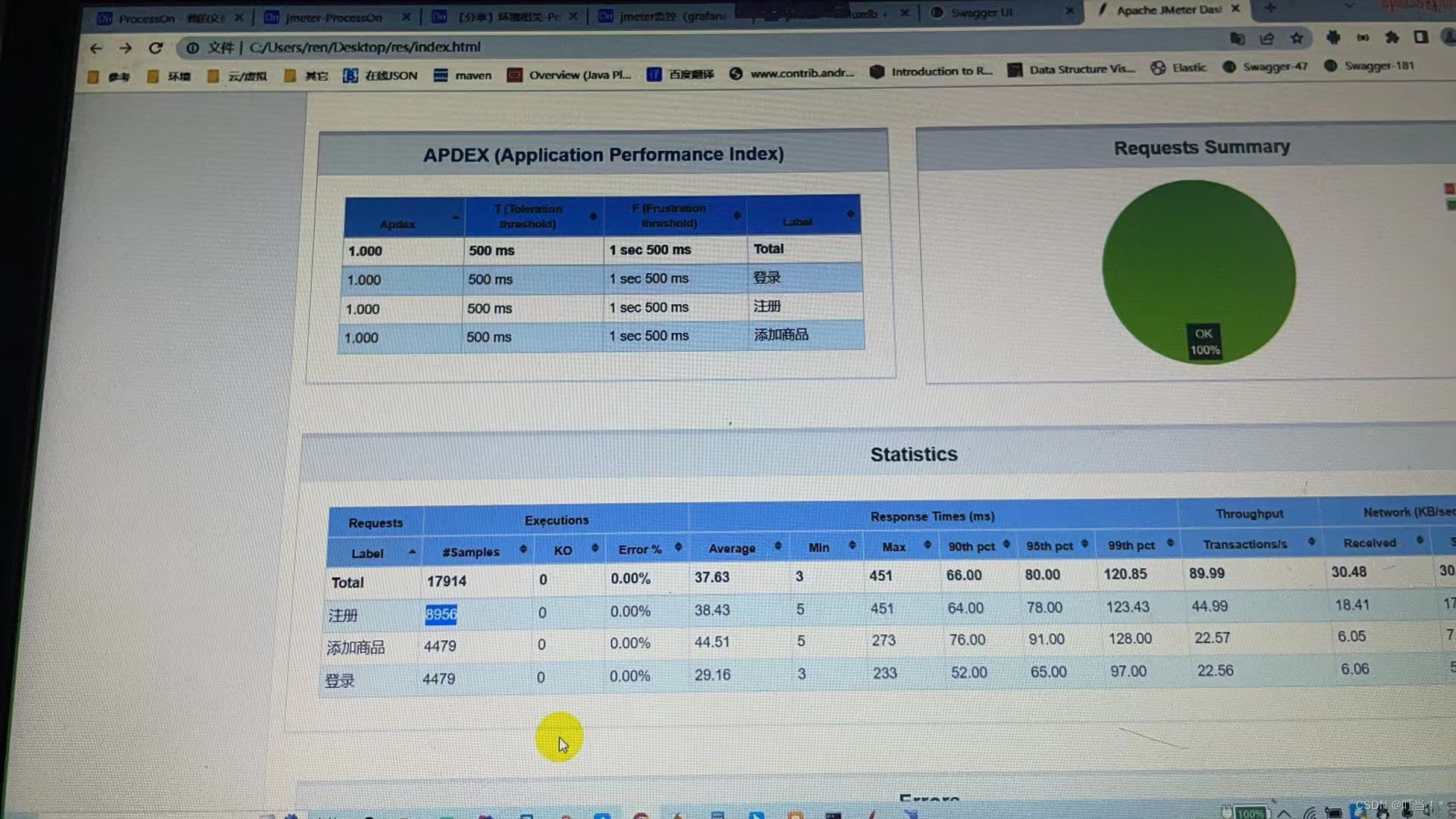
resopntime応答時間
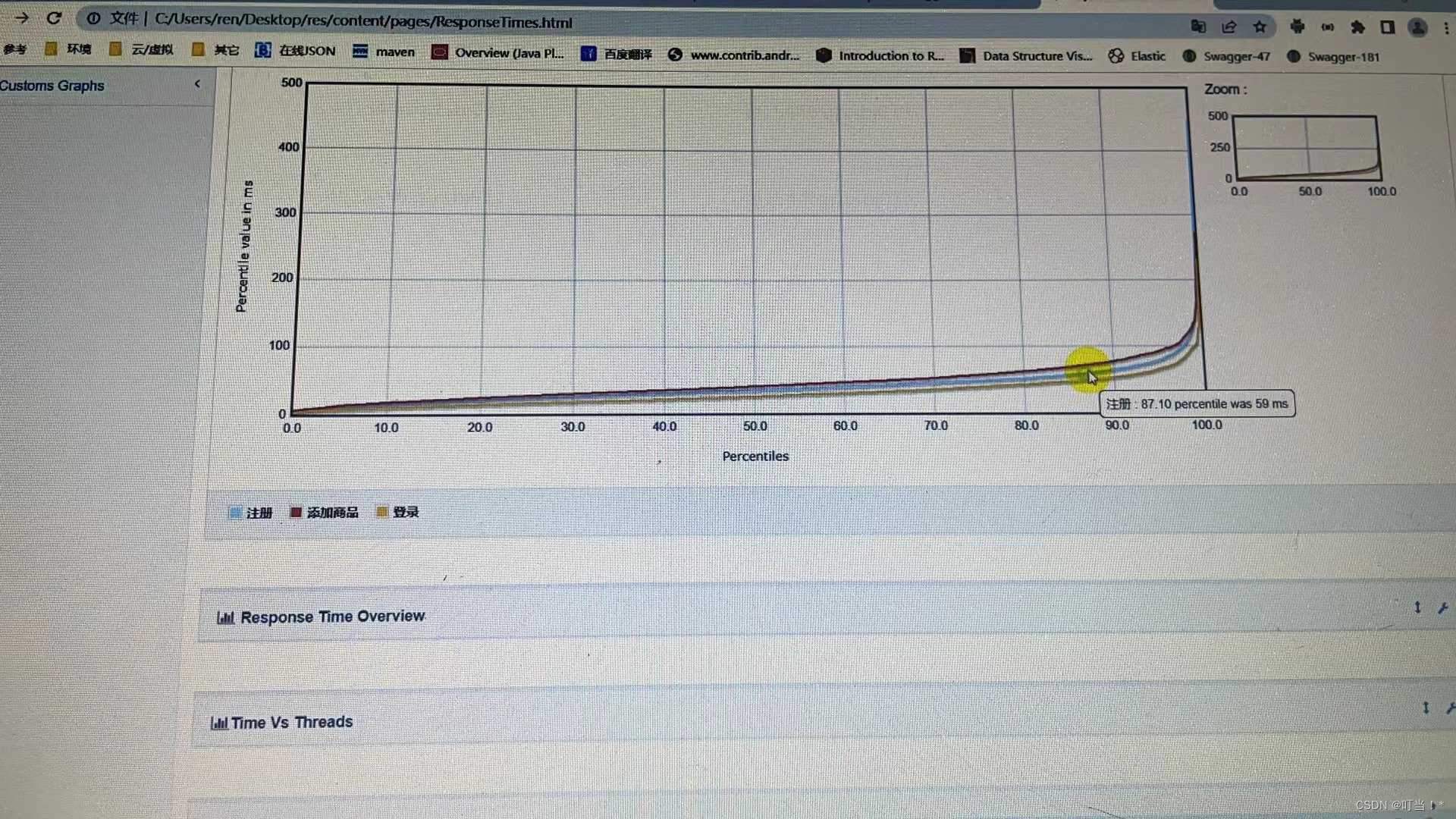
tps
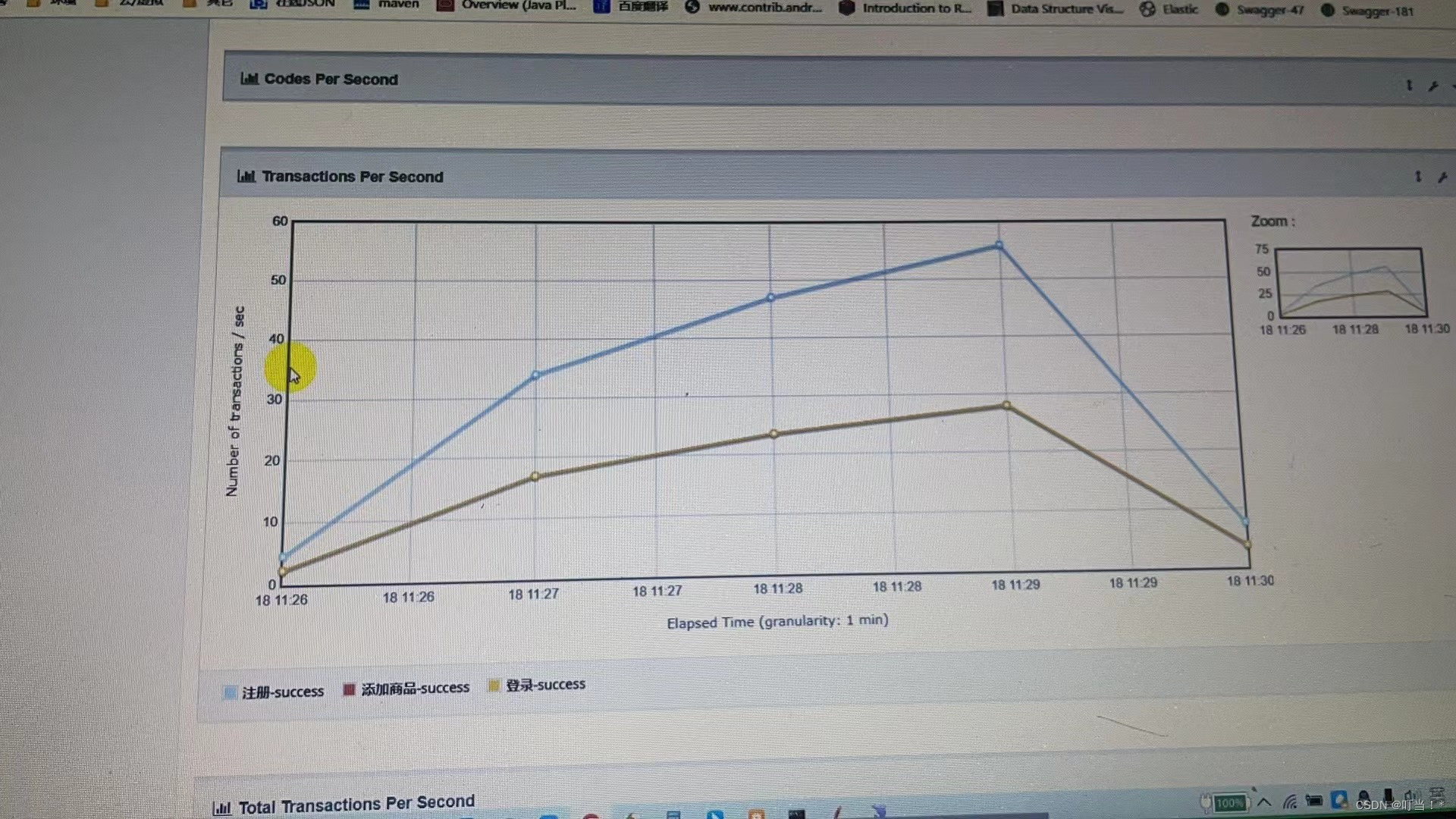
jtlファイルを表示するにはどうすればよいですか?
jtl は、結果ツリー、集計レポート、TPS、応答時間の表示など、任意のリスナーで開くことができます。
集計レポートで開いた場合は、「参照」をクリックします。
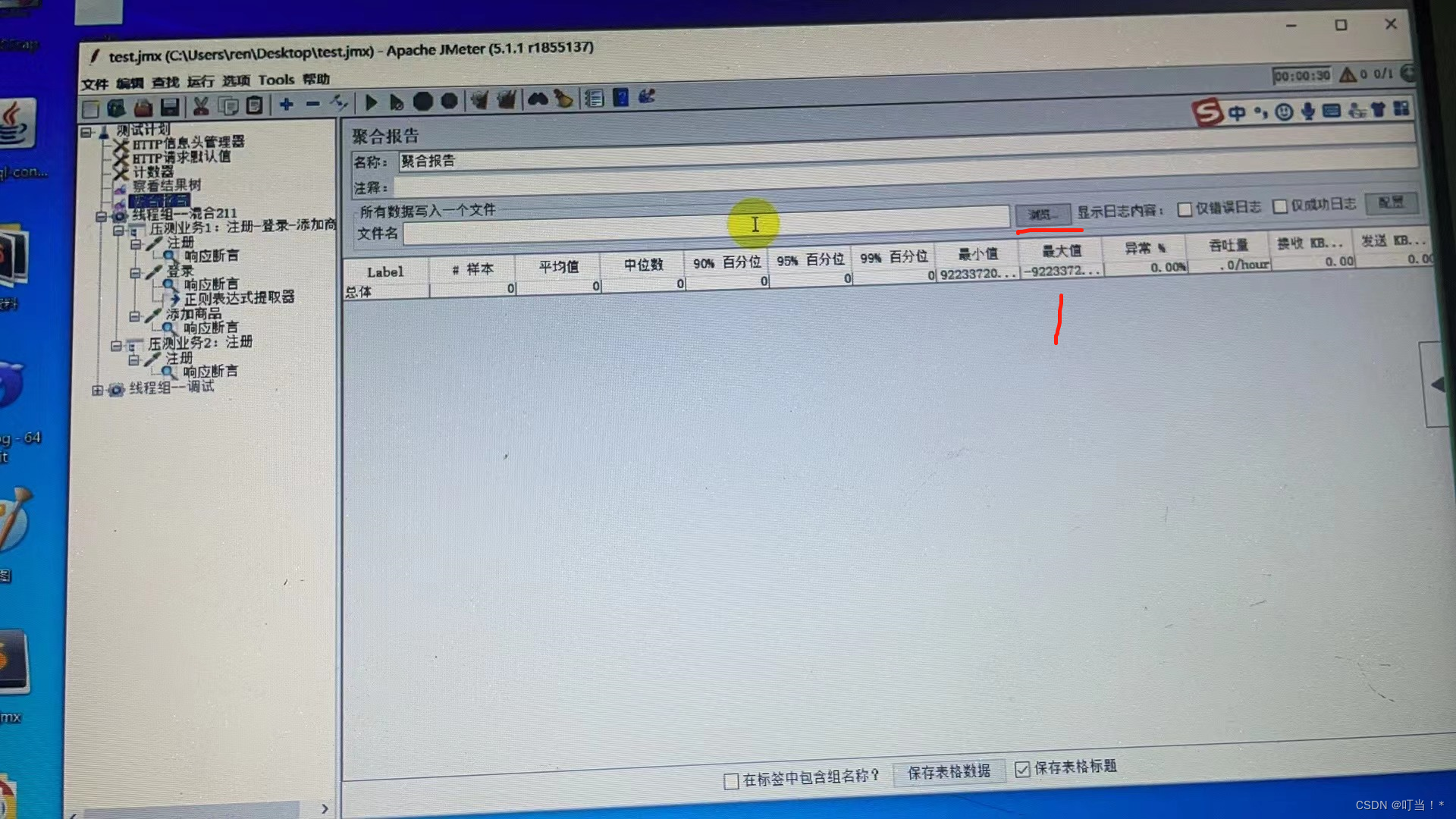
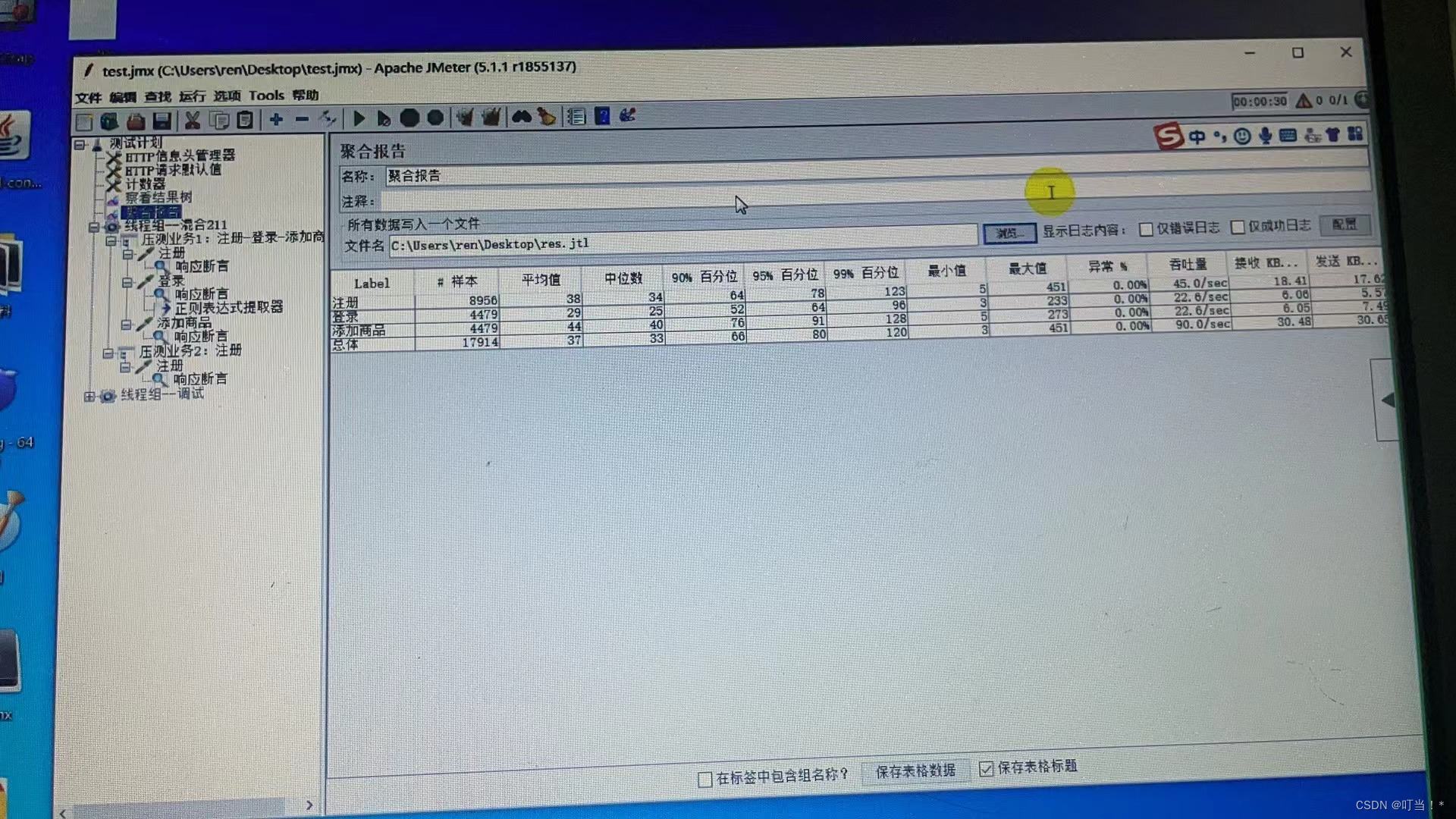
TPS、応答時間など
まずはtpsから見てみましょう
TPSの追加
クリックして参照
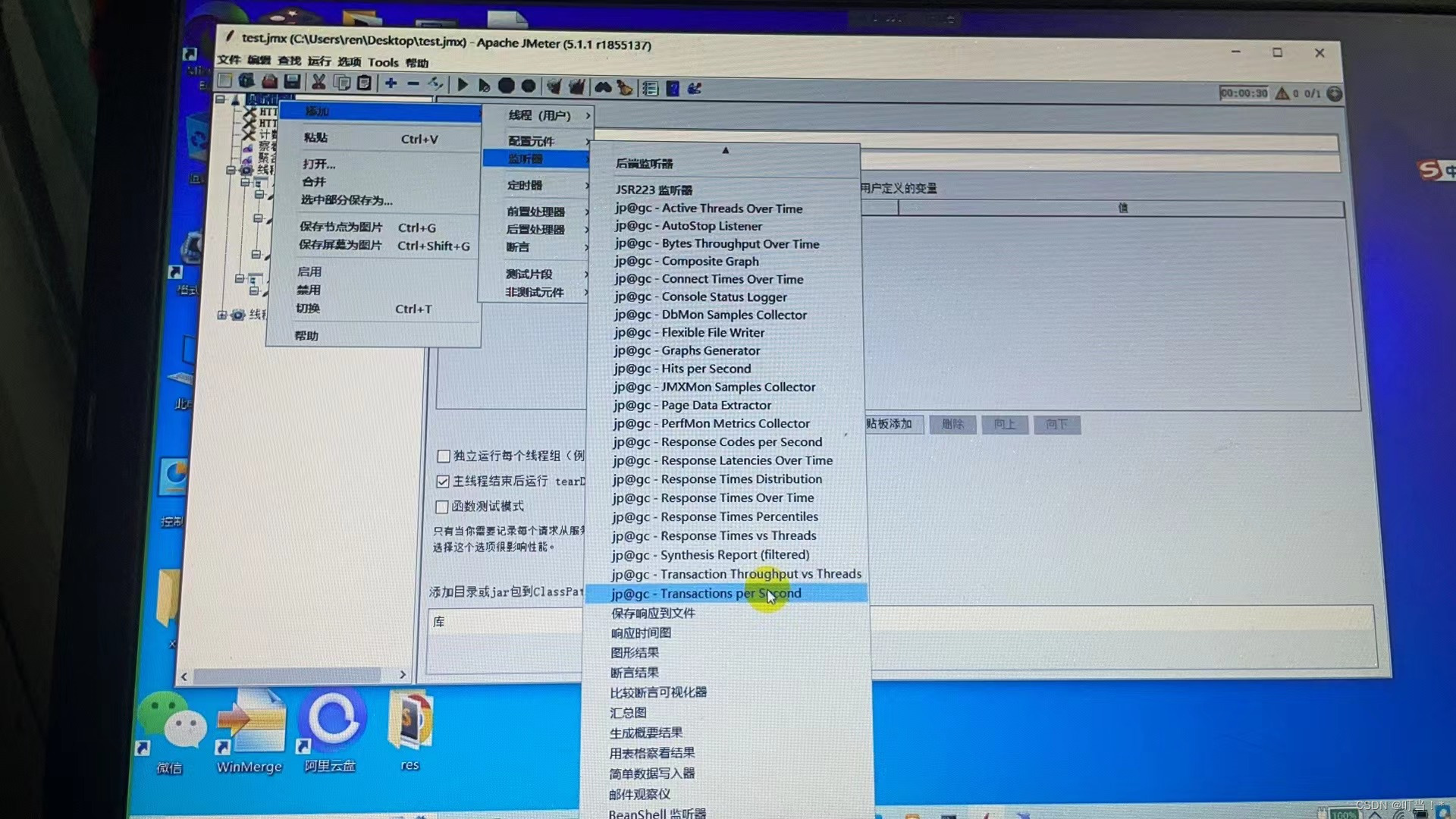
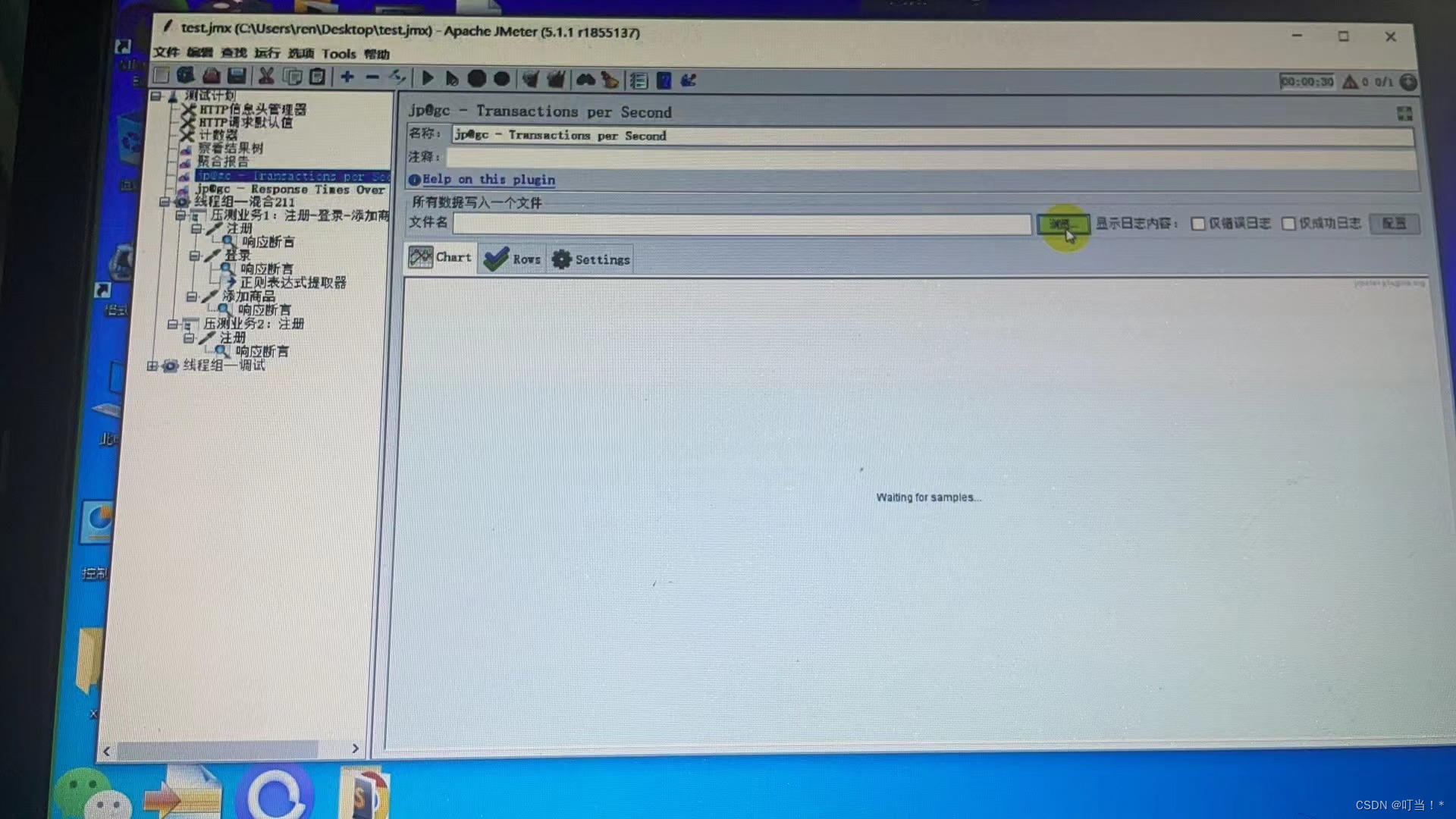
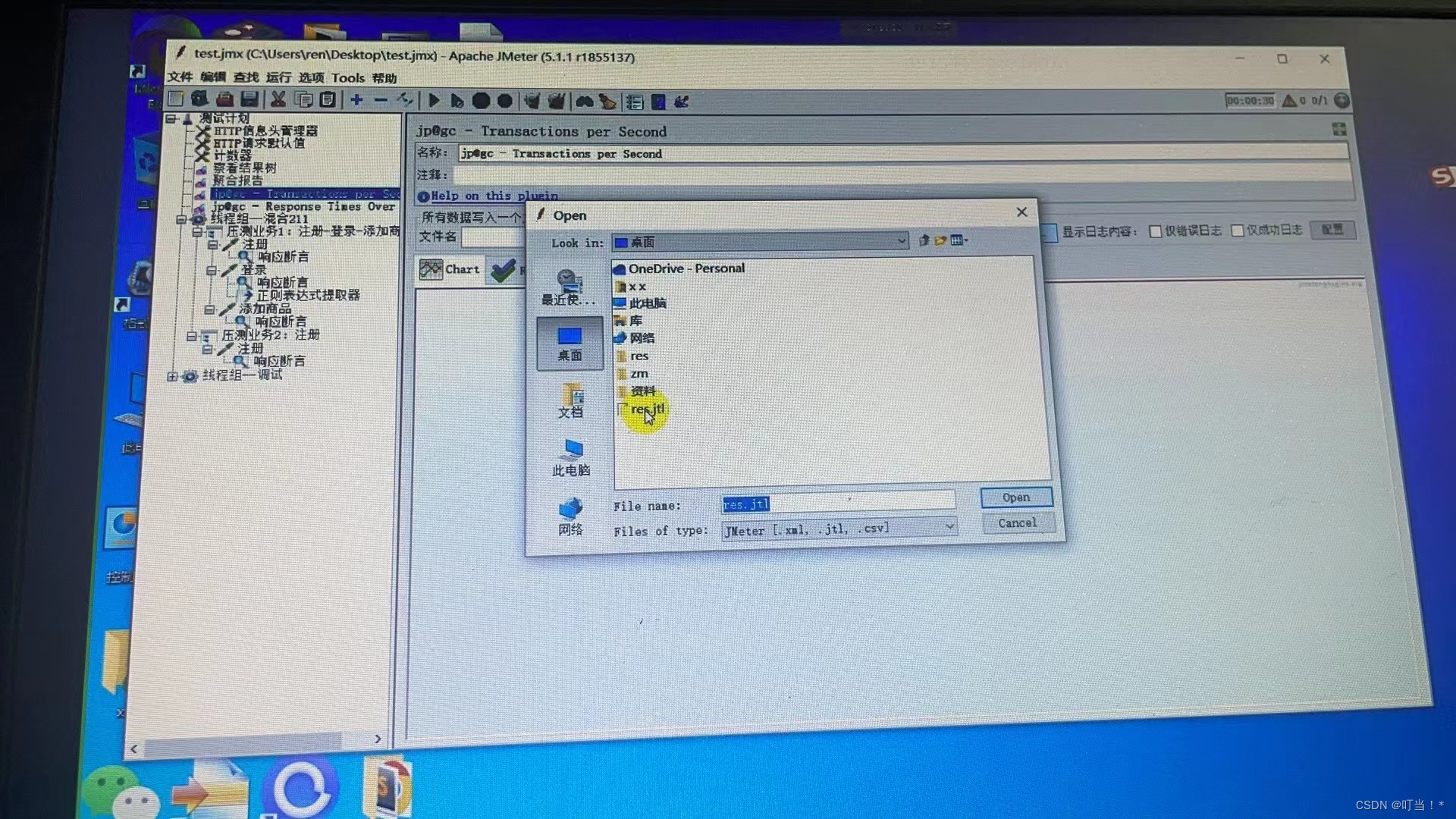
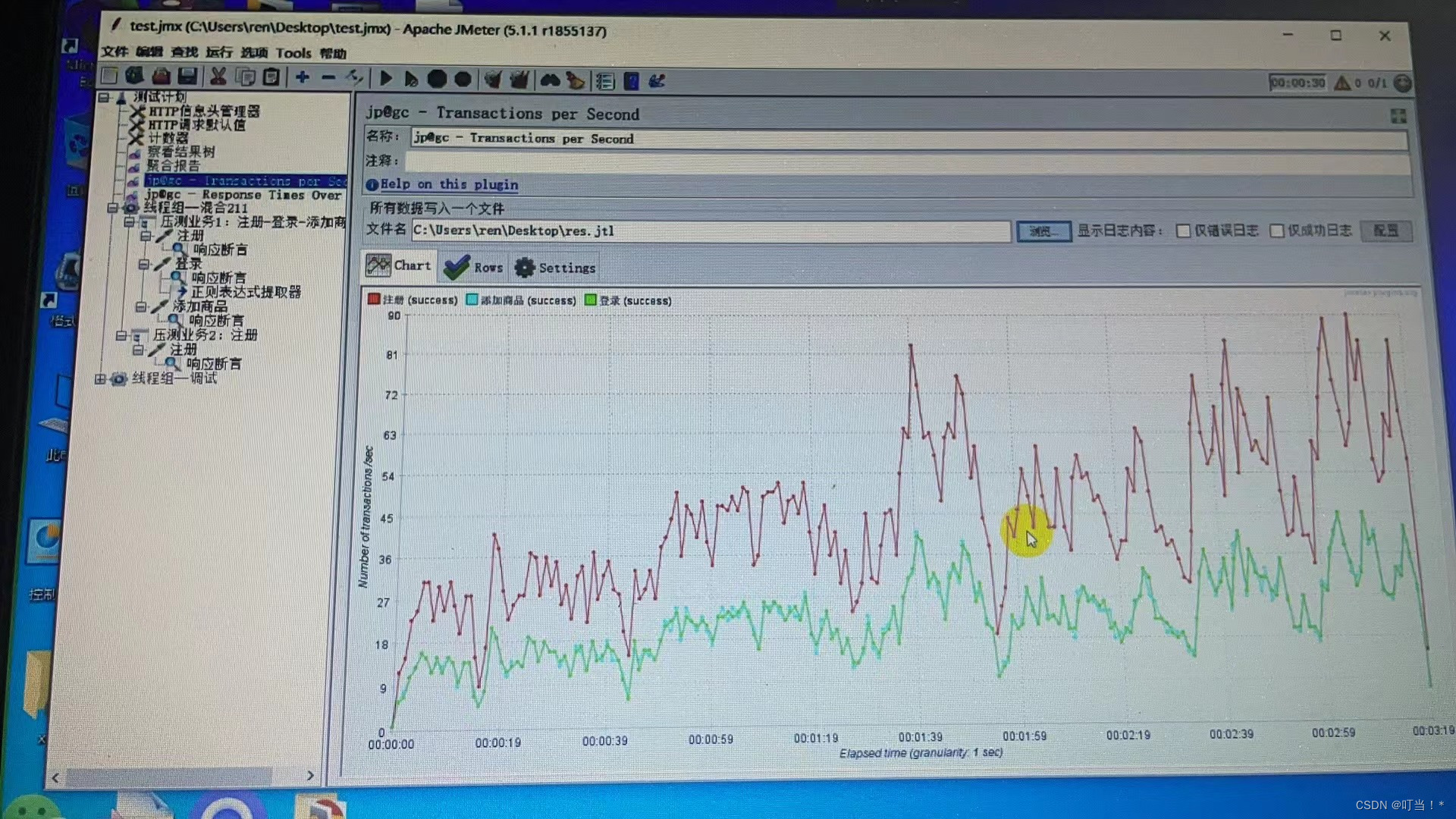
反応時間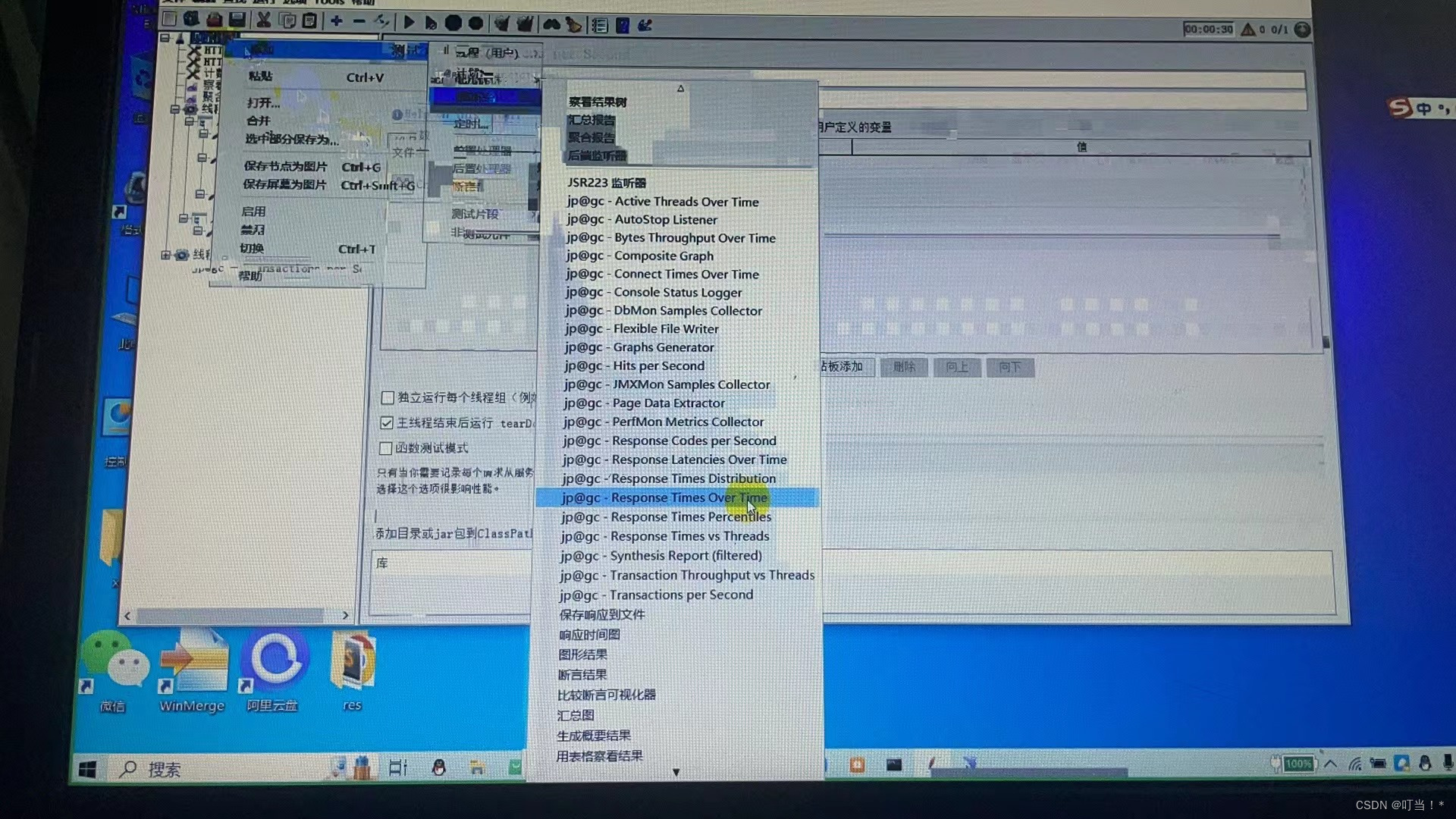
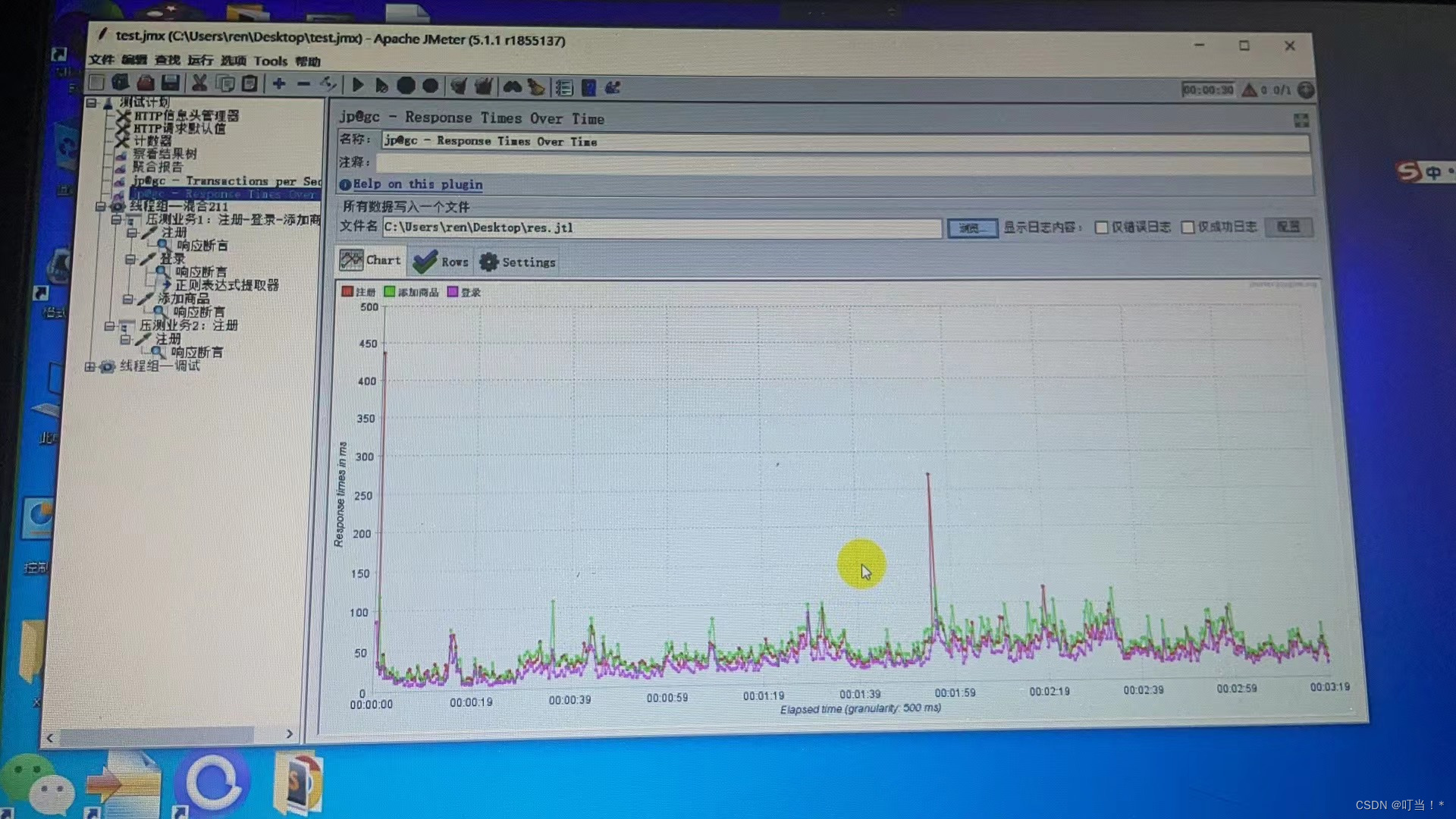
場合によっては、1 つのプレスだけでは目標を達成できない場合があり、分散したプレスが必要になります。
結局のところ、単一マシンのリソースは限られており、大規模な同時実行をサポートすることは困難です。また、単一マシンの印刷機にもボトルネックがあります。
公式ウェブサイト:https://jmeter.apache.org/usermanual/jmeter_distributed_testing_step_by_step.html
サーバーマシンは制御マシンとして機能します
残りのマシンはロードマシンとして使用されます
ターゲットが要求したサービス
コントローラは負荷機械の起動・停止を信号送信により遠隔制御するとともに、負荷機械のデータやサマリーを収集します。
ロード マシンは主に、サーバーにアクセスするためのスレッドを開始し、ストレス テストの対象となるサーバーをターゲットにします。
通常、ワーカーは jmeter-server コントロール マシンを起動してロード マシンをリモート制御します。ロード マシンはスレッドを開始し、ターゲットにデータの取得を要求し、それをコントロール マシンに送り返します。
スクリプトは配布時にどこに配置されますか?
1 つのコントローラーで複数のワーカー
GUI以外を実行する場合、スクリプトはサーバーに送信されますが、スクリプトはどこに送信すればよいでしょうか。
スクリプトは、実行中に各ロード マシン、つまり各ワーカーに送信され、スクリプトを取得した後、スクリプトの実行が開始されます。要約のために制御マシンに送信します。

ファイアウォールを閉じる必要がある場合は、ポートを開く必要があります。
すべてのクライアントは同じサブネット上に存在する必要があります。
jmeter がサーバーにアクセスできることを確認してください
jmeterとjavaのバージョンが同じであることを確認してください
SSLを無効にする
3 つの仮想マシンが必要
181をController(制御機)として使用
182,183 をワーカー (ロードマシン) として使用
同時に、これら 3 つの仮想マシンに jdk と jmeter をインストールする必要があります。
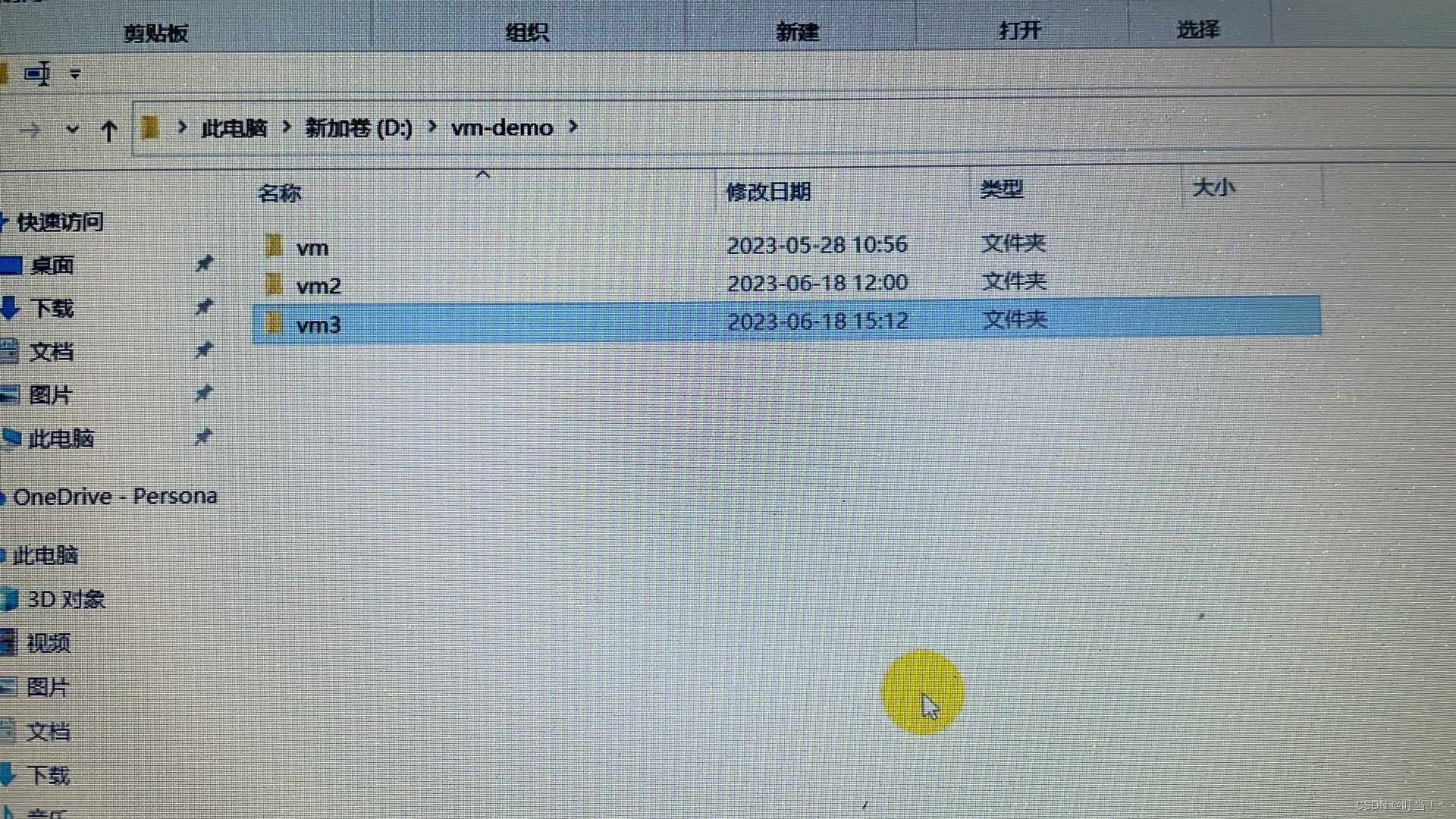
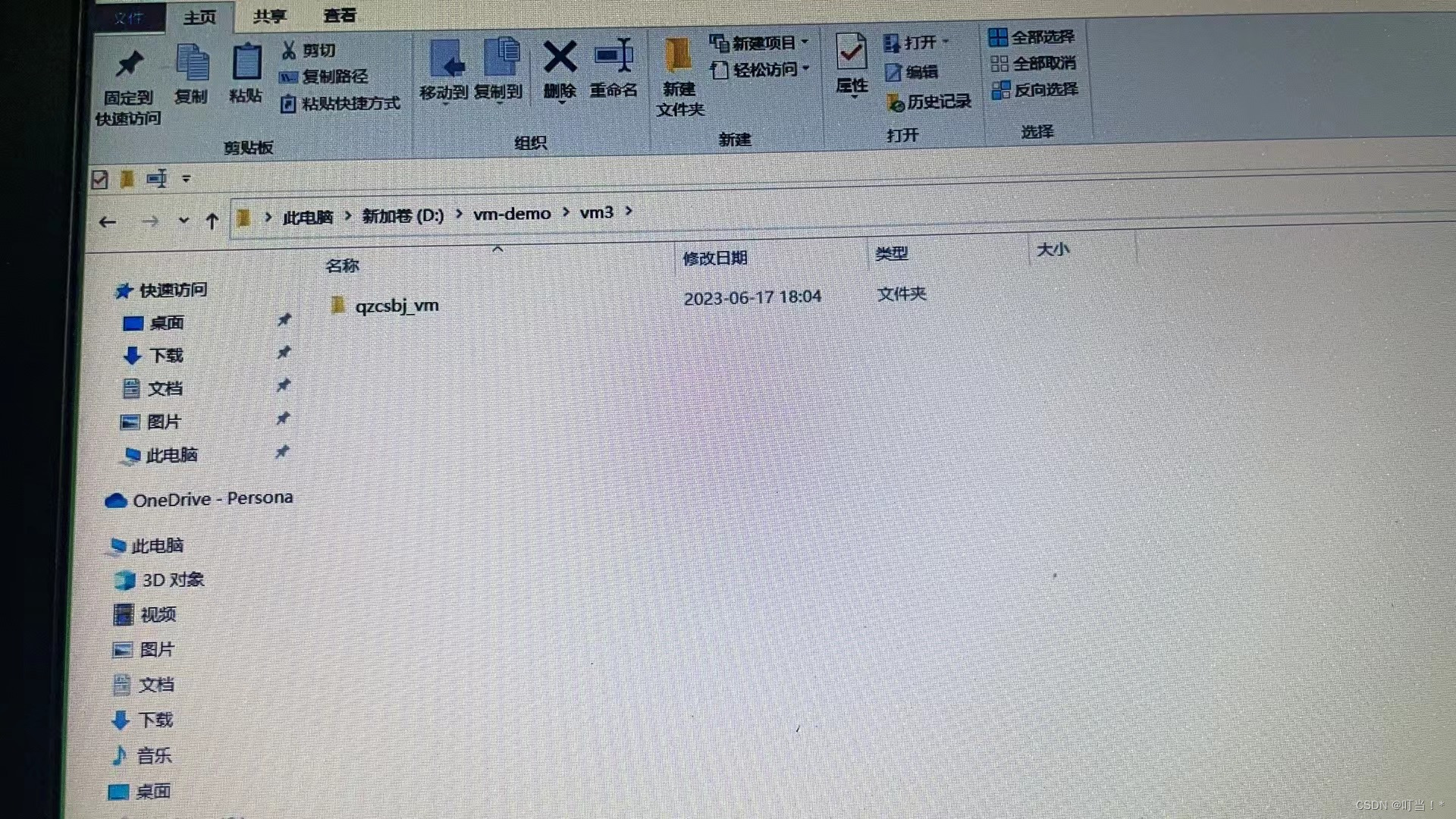
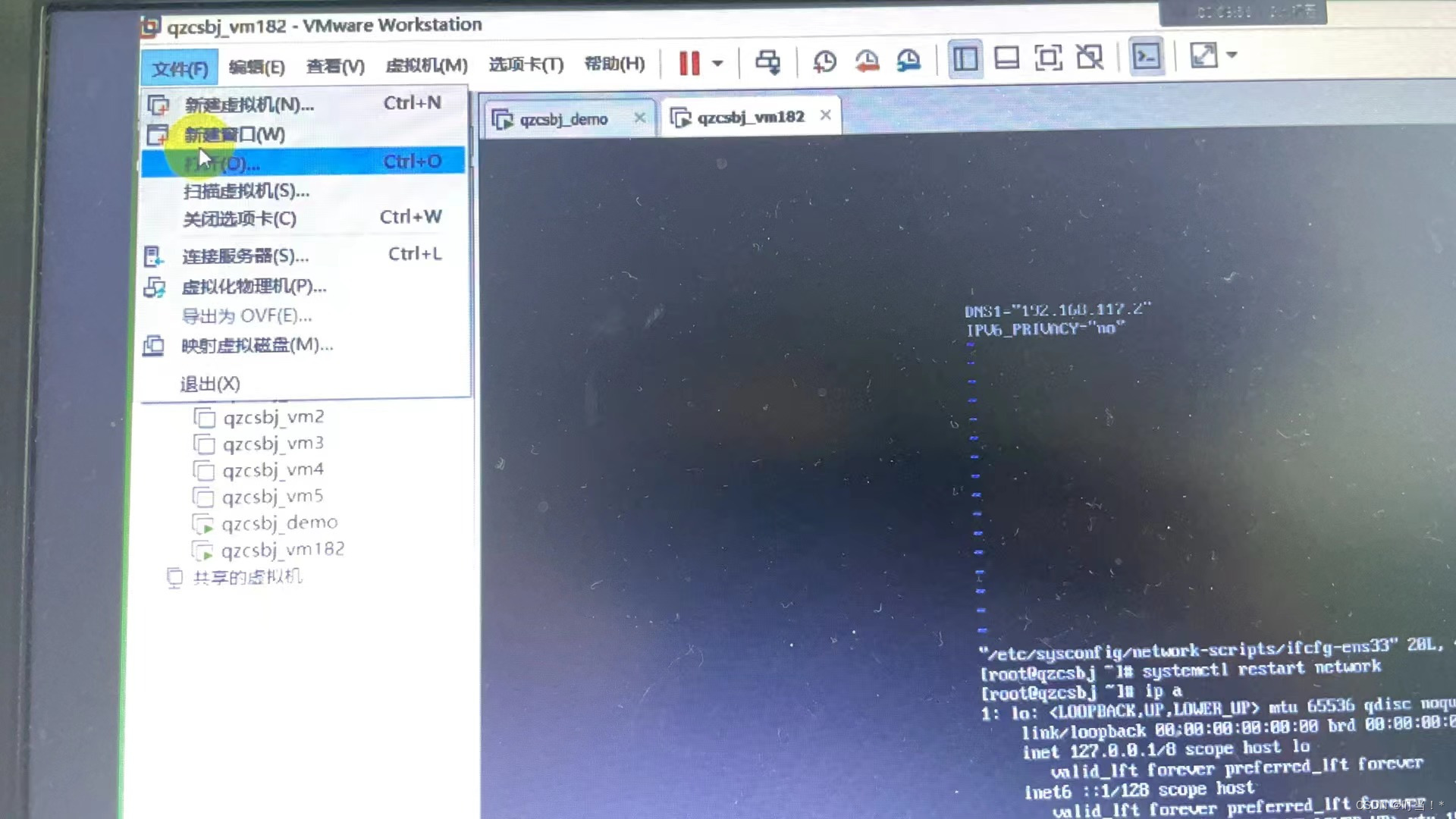
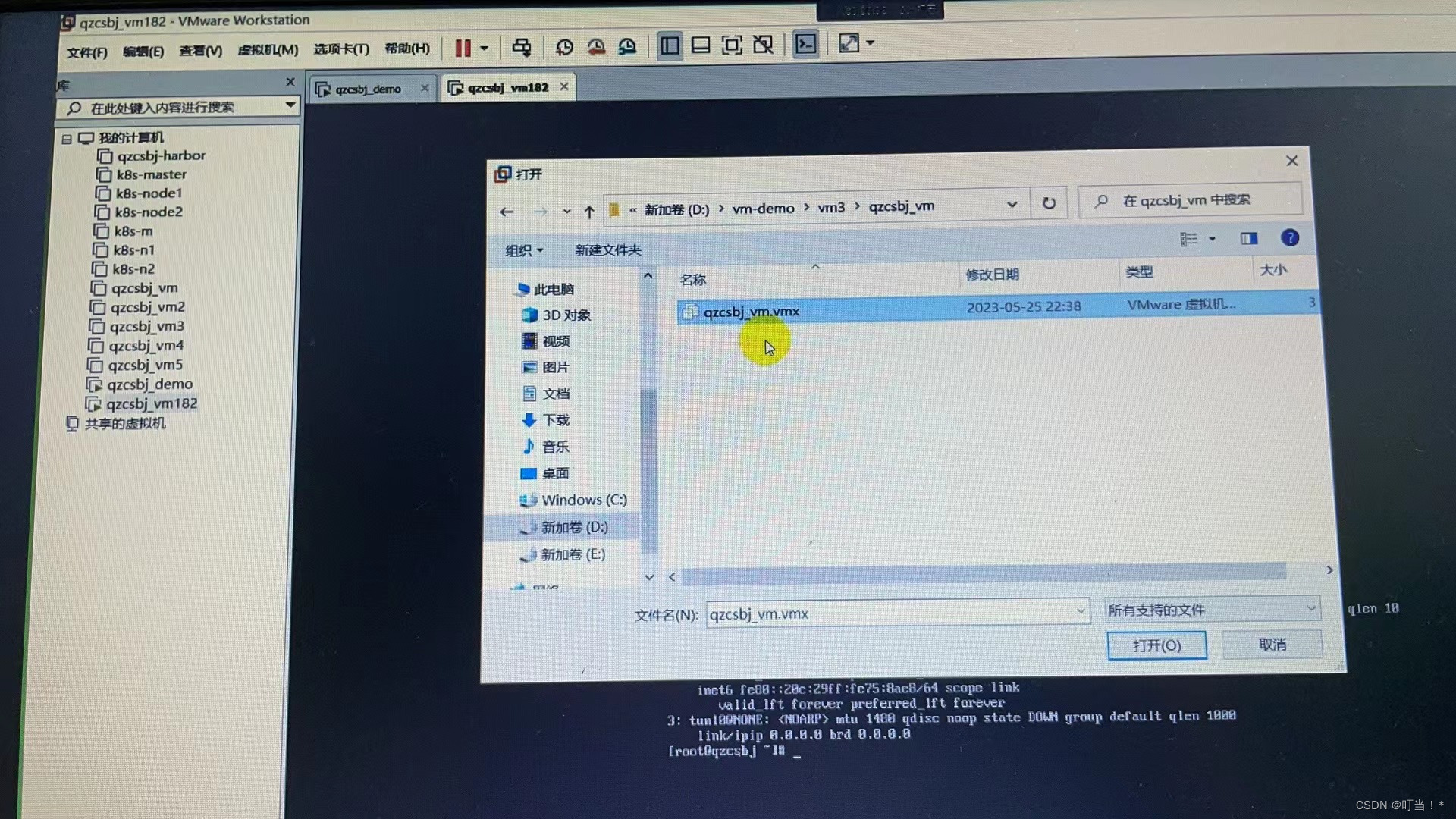
JDKのバージョンを表示
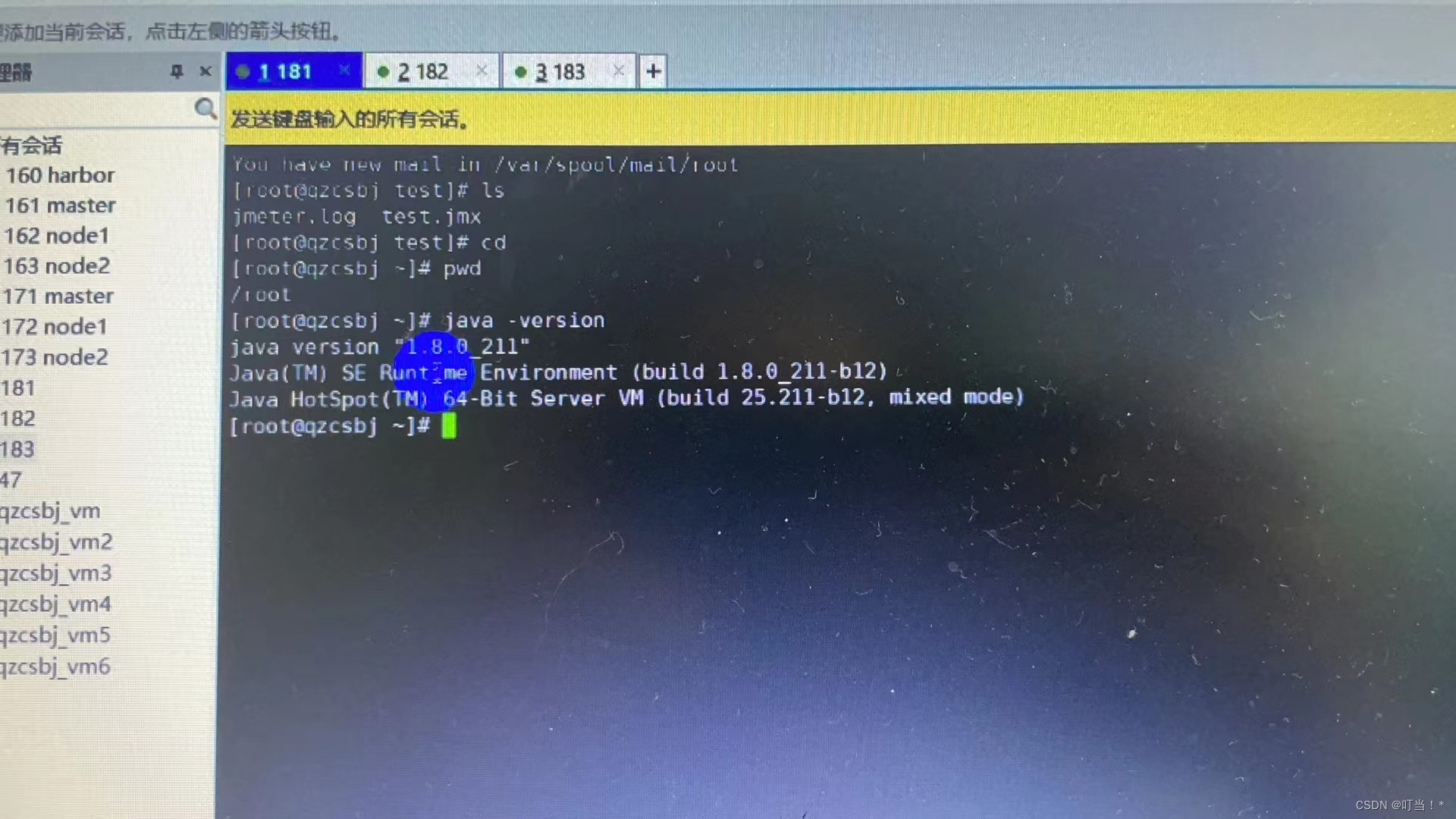
3 つの仮想マシンに jmeter をインストールする
ローカル マシンの jmeter は、仮想マシンの usr/local ディレクトリに転送されます。
アップロード後にjmeterのバージョンを確認する
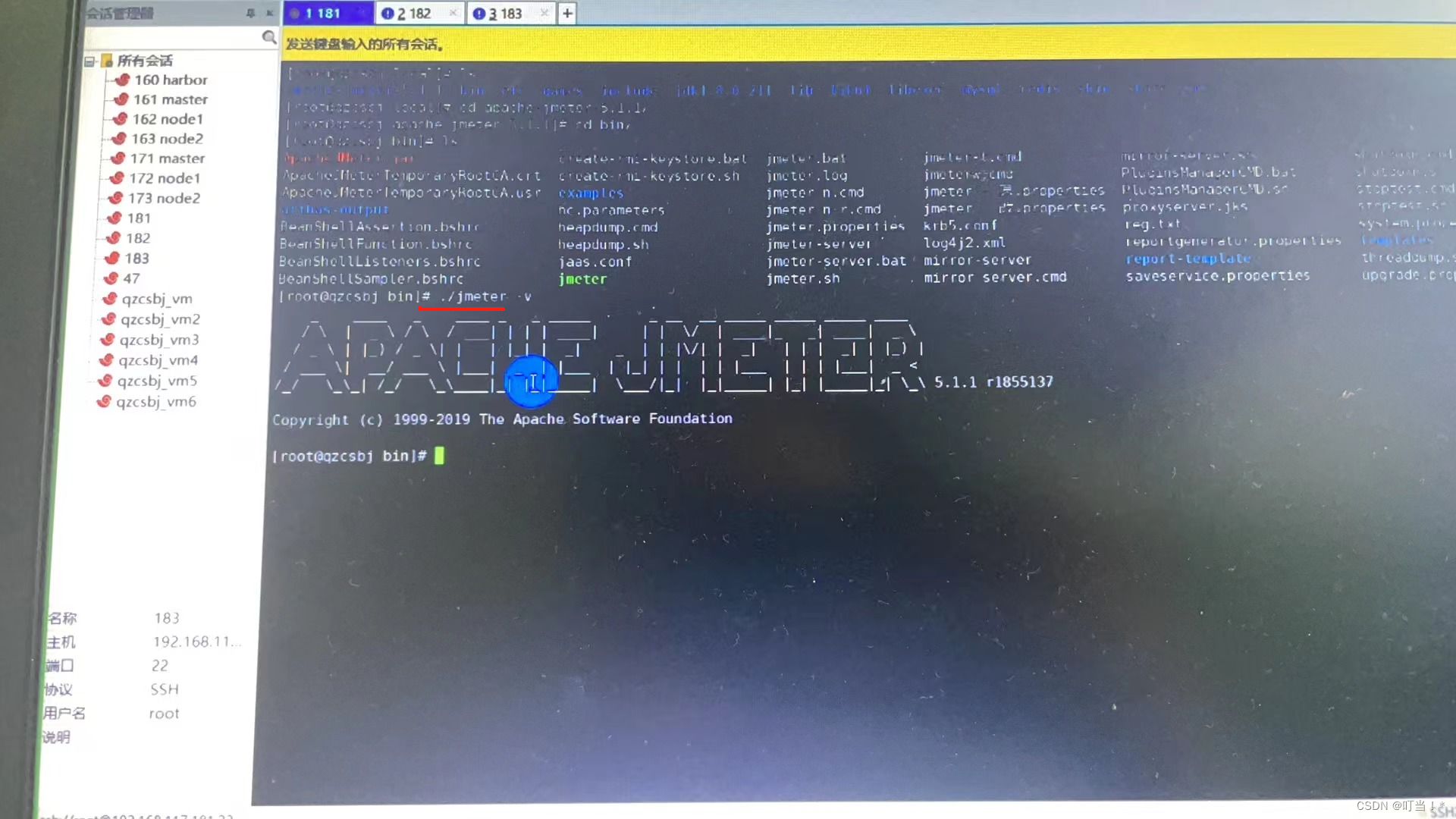
182、182
まず構成ファイル jmeter.properties をバックアップします。
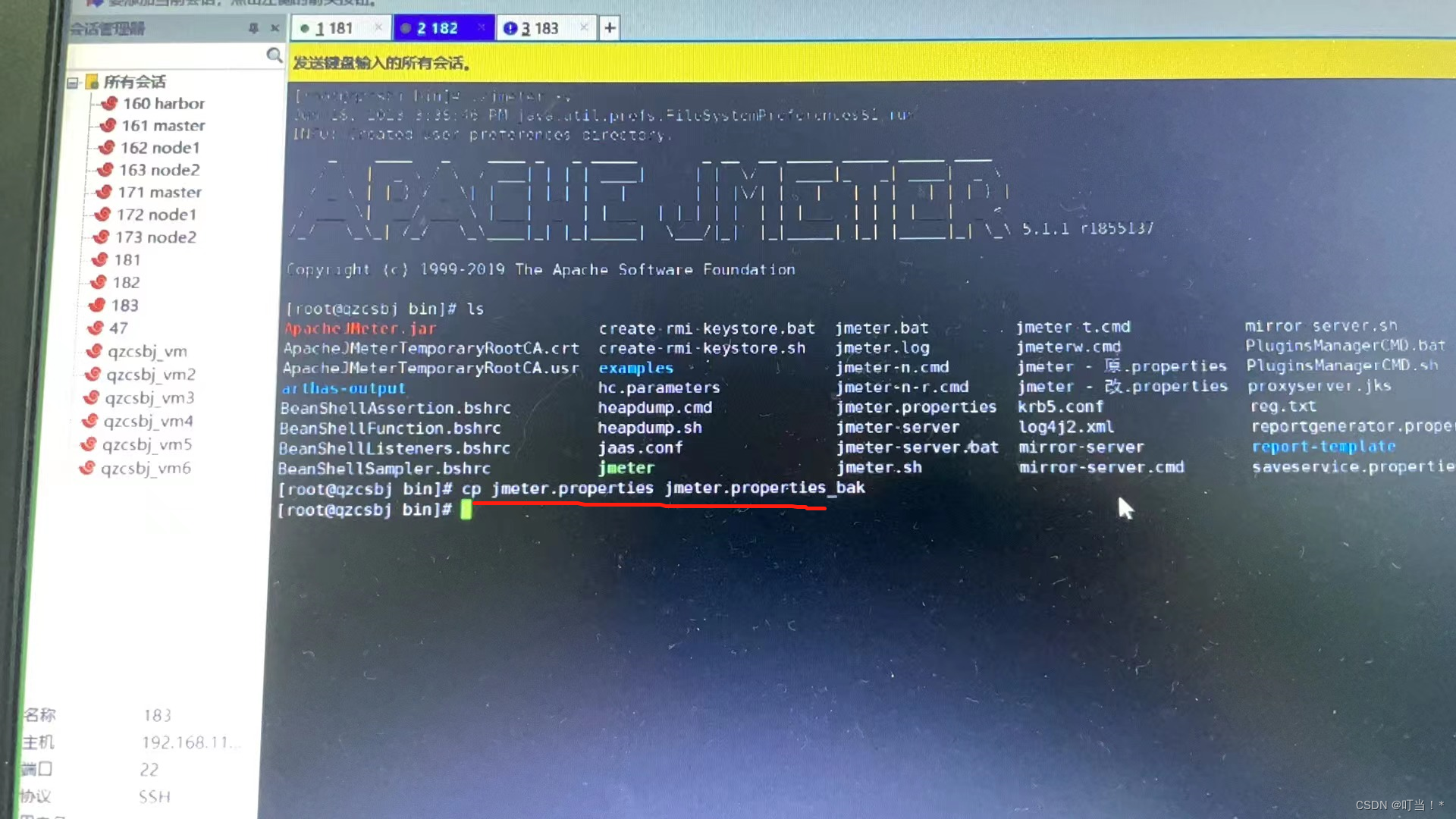
server_port は変更することも、変更しないこともできます。デフォルト値は 1099 です。
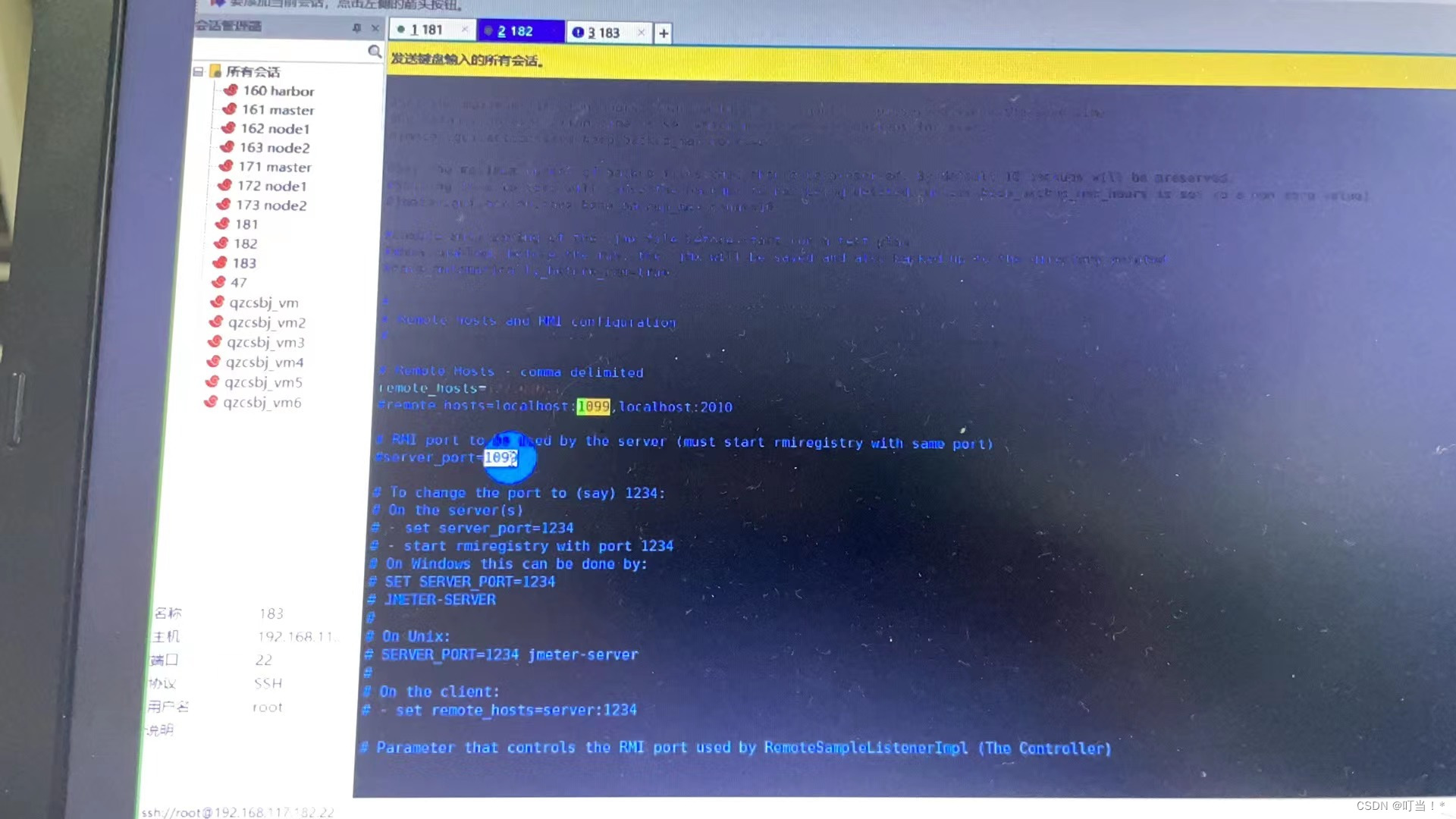
SSLを無効にする
server.rmi.ssl.disable=false、falseをtrueに変更します
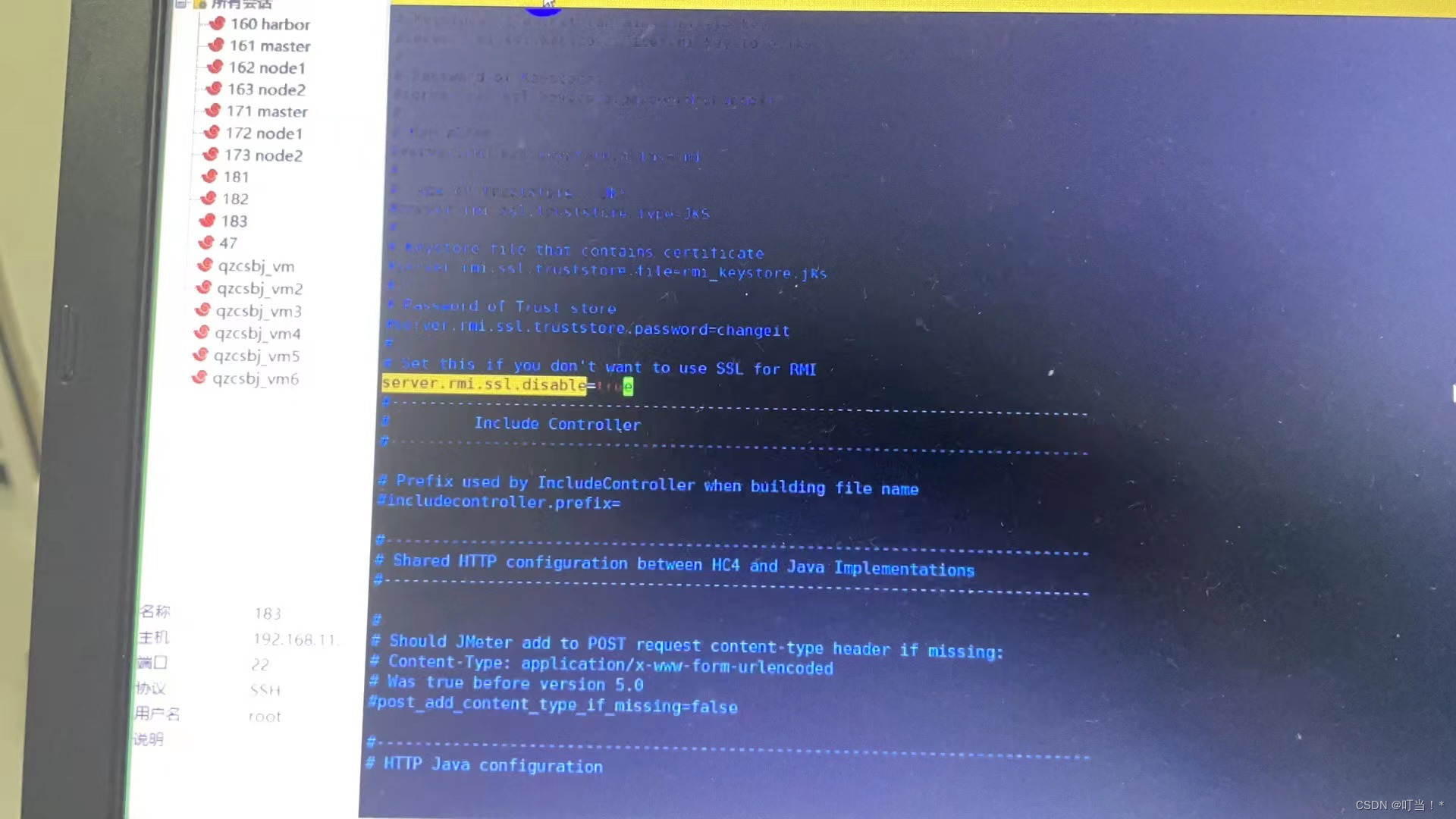
ジェムターを起動する
./jmeter-サーバー
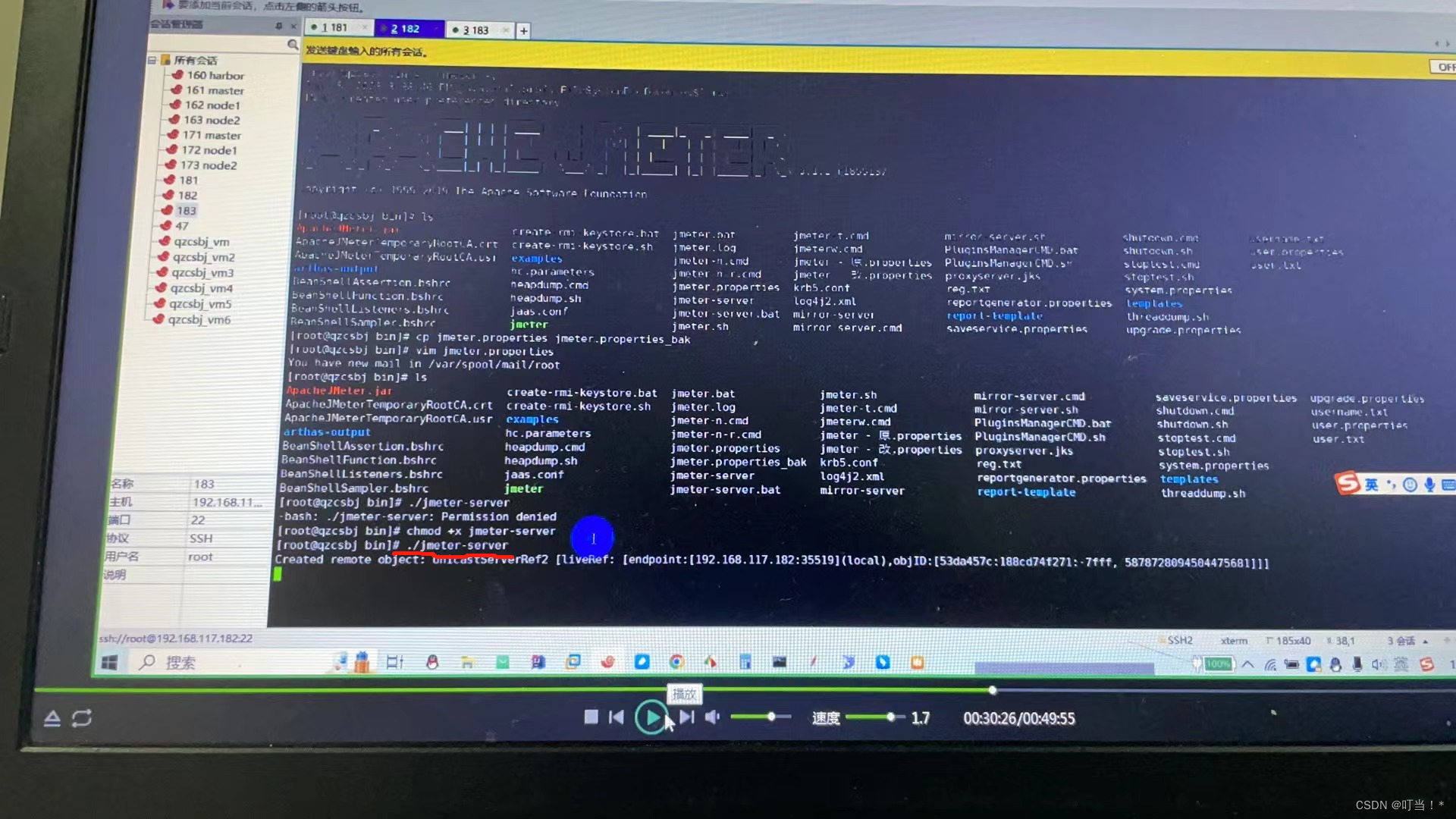
ポート 182 をチェックして、リスニング状態かどうかを確認します。
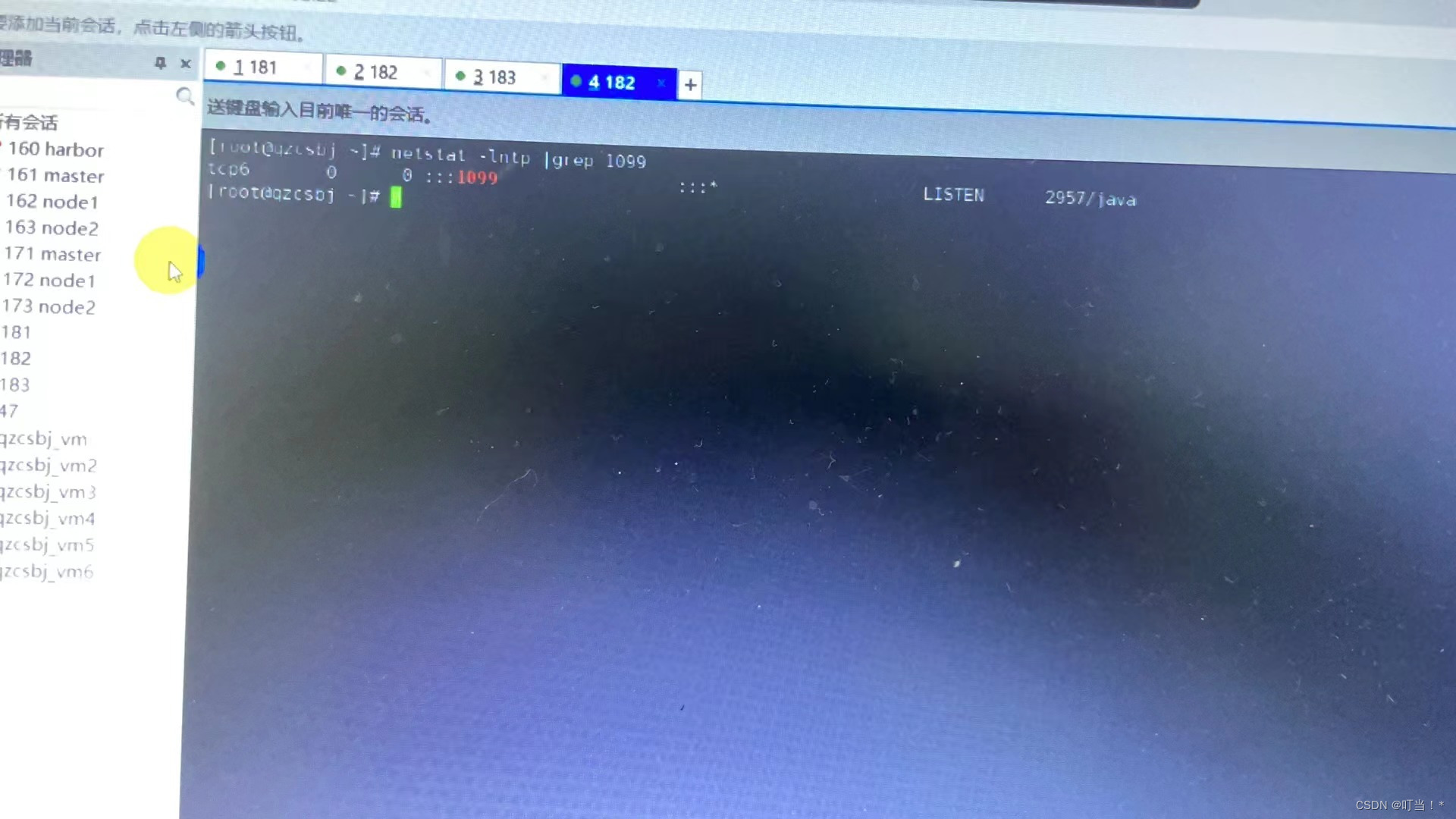
確認する
コントロール マシンをロード マシンに Telnet して、ポートがアクセス可能かどうかを確認します。
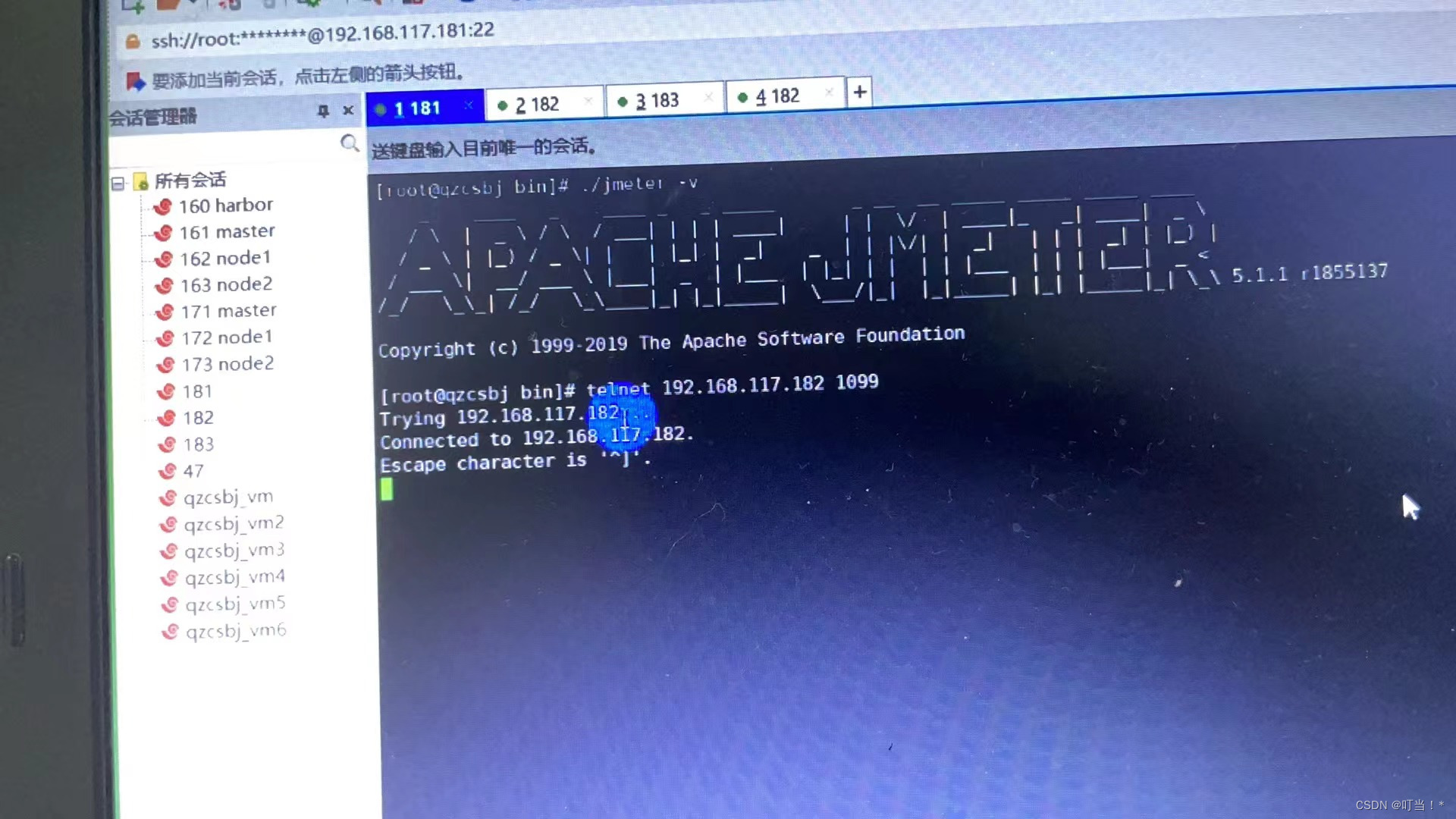
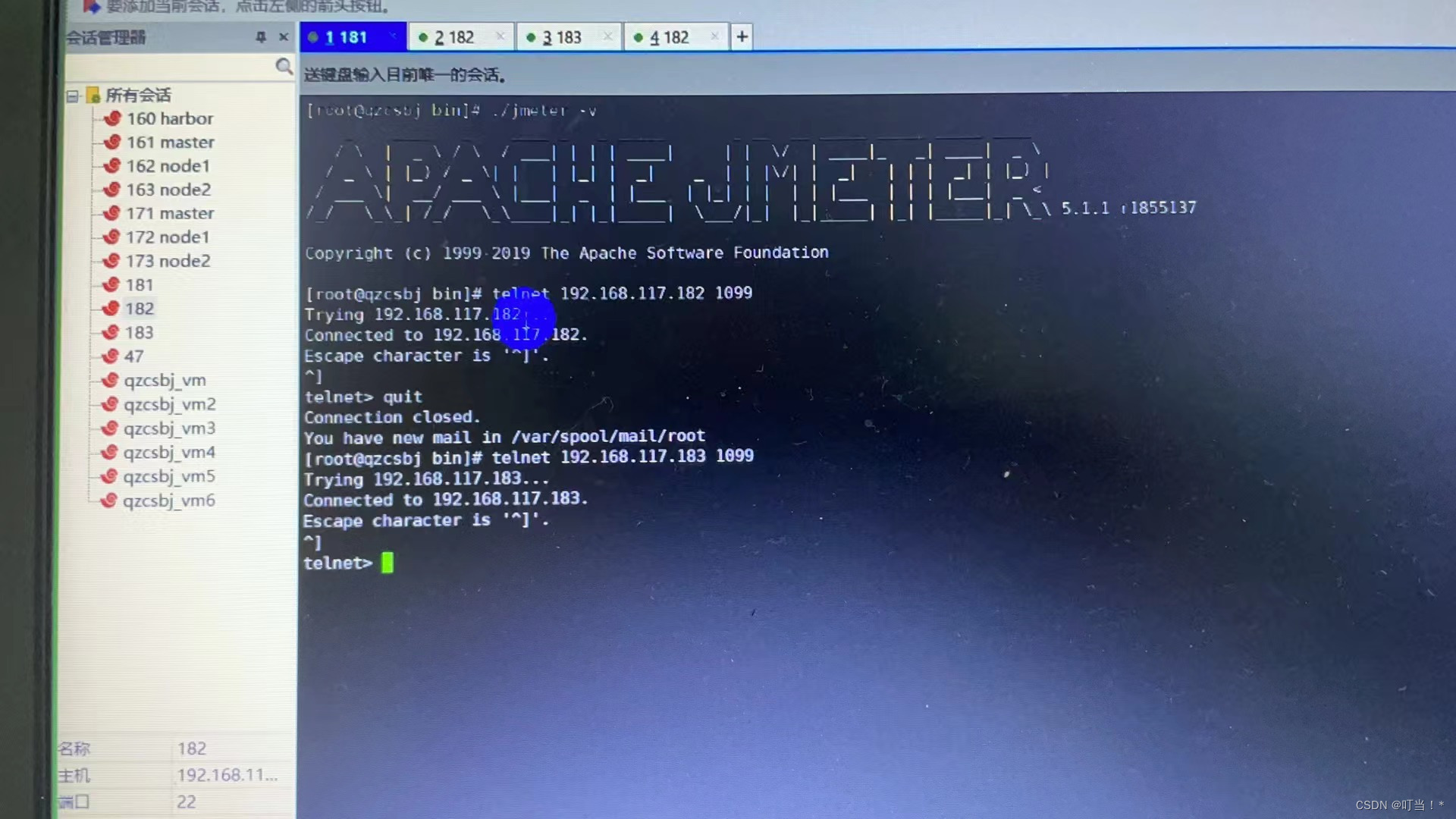
制御マシンを設定する前に、ウィンドウ上の jmeter でデバッグを行います。
win: デバッグ用
まず構成ファイル jmeter.properties をバックアップします。
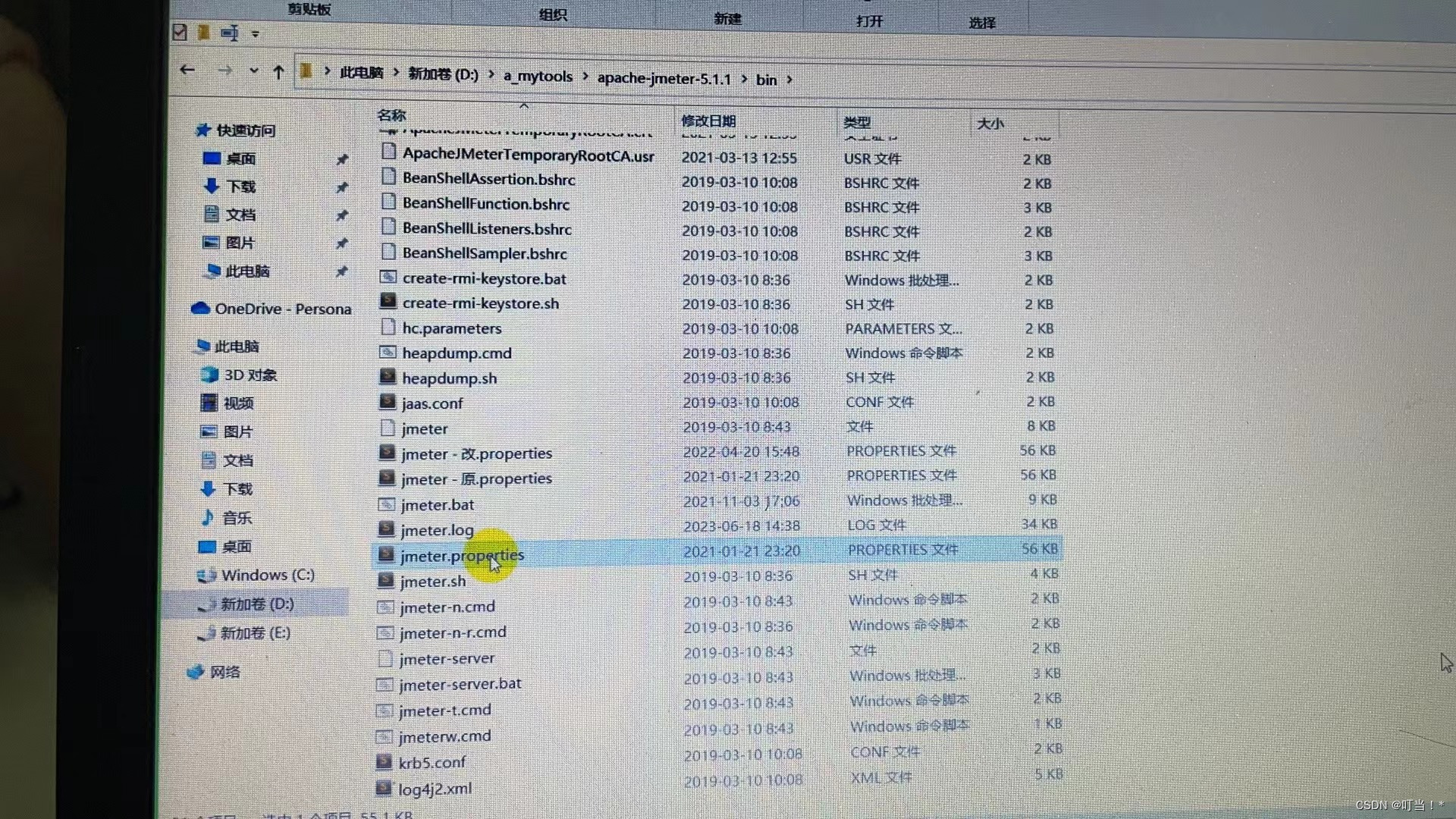
デフォルトでは、このマシンはロード マシンとして使用されます。
現在のロード マシンはリモート ロード マシンです。remote_hosts=127.0.0.1 を Remote_hosts=192.168.117.182:1099 に変更します。
リモートロードマシンのIPとポートをここに記述する必要があります。複数の場合はカンマで区切ります。
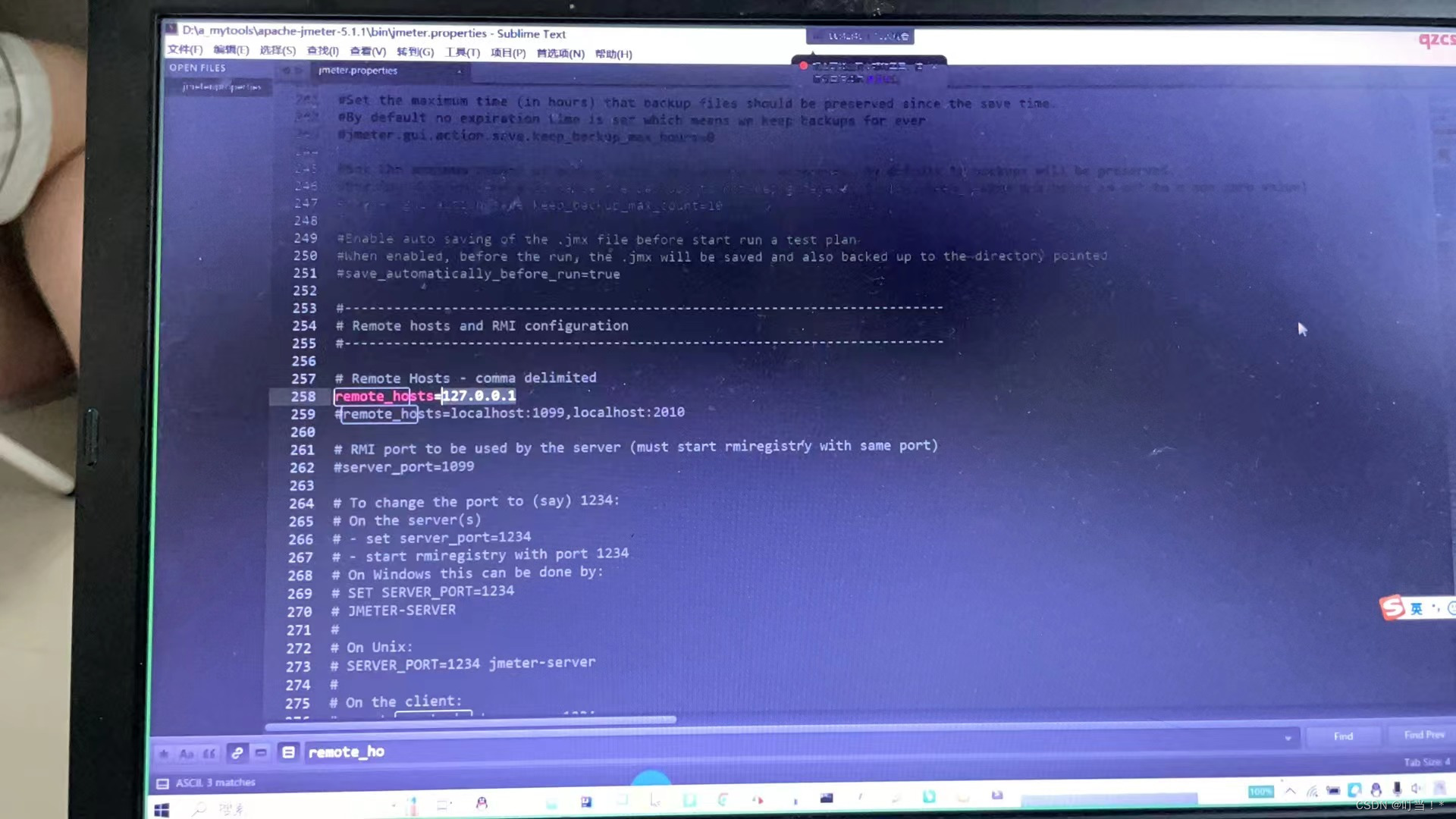
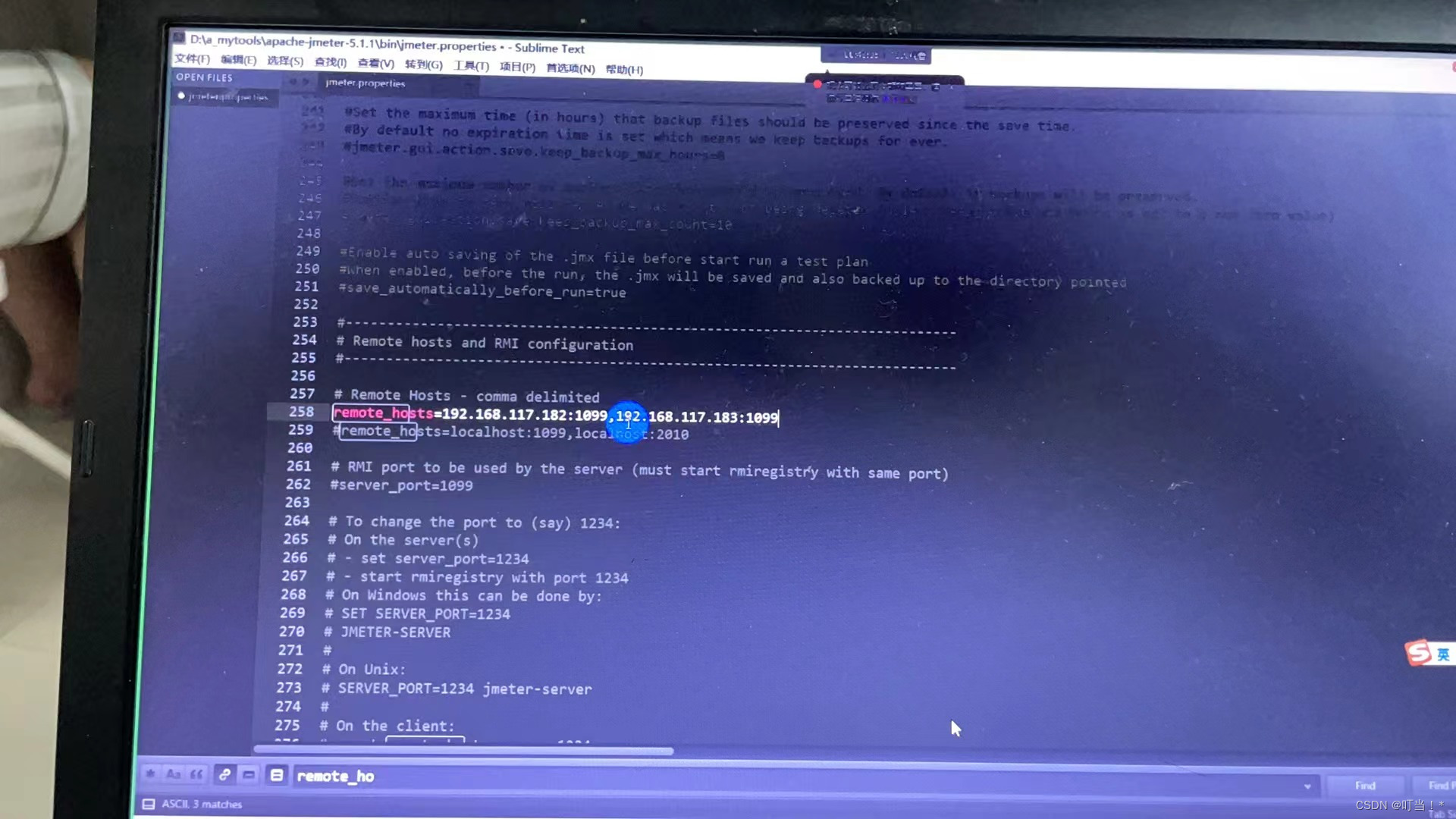
SSLを無効にする
server.rmi.ssl.disable=false を server.rmi.ssl.disable=true に変更します。
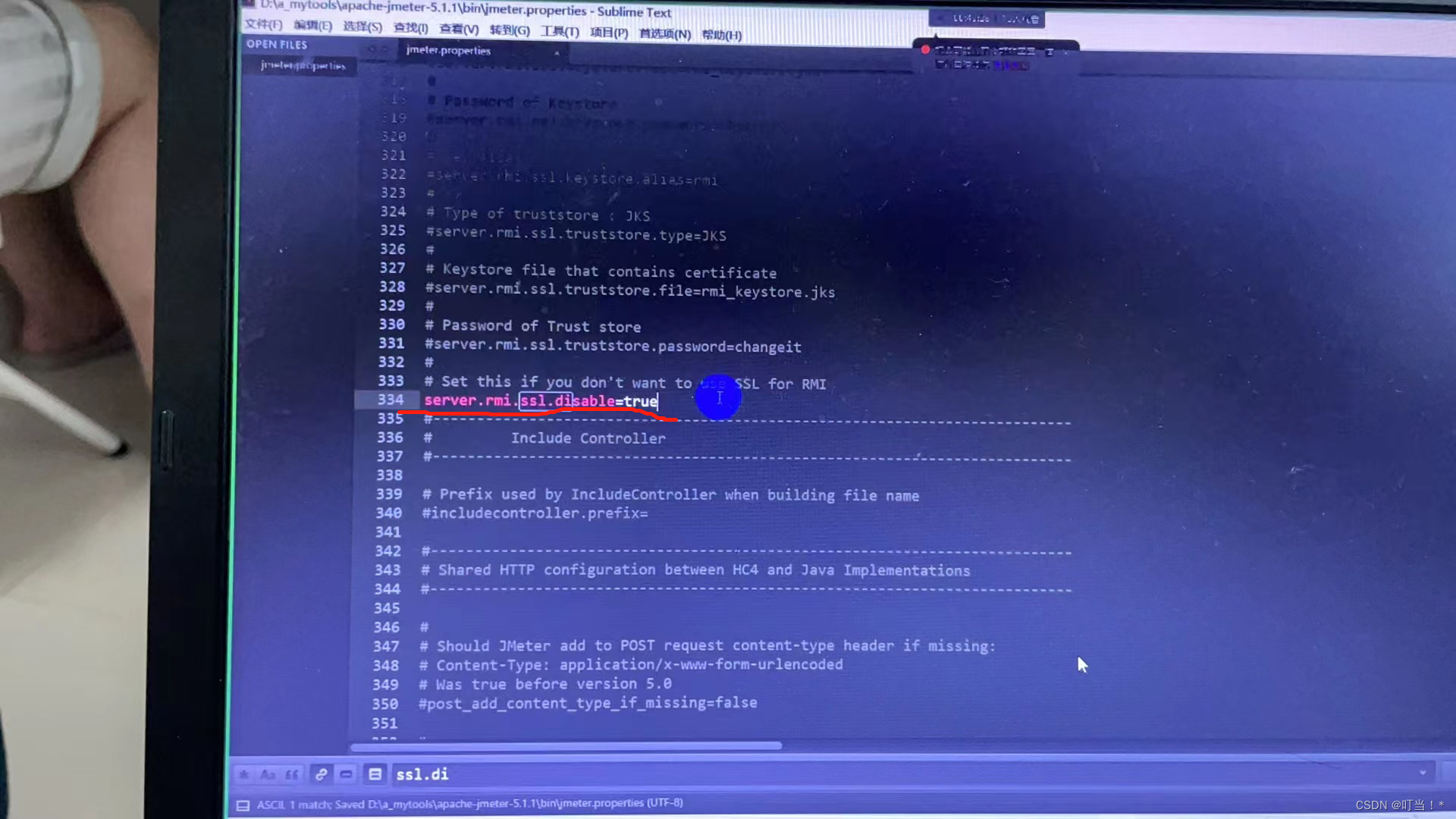
まずこのマシンでデバッグします
jmeterを再起動し、設定ファイルを再度読み取ります。
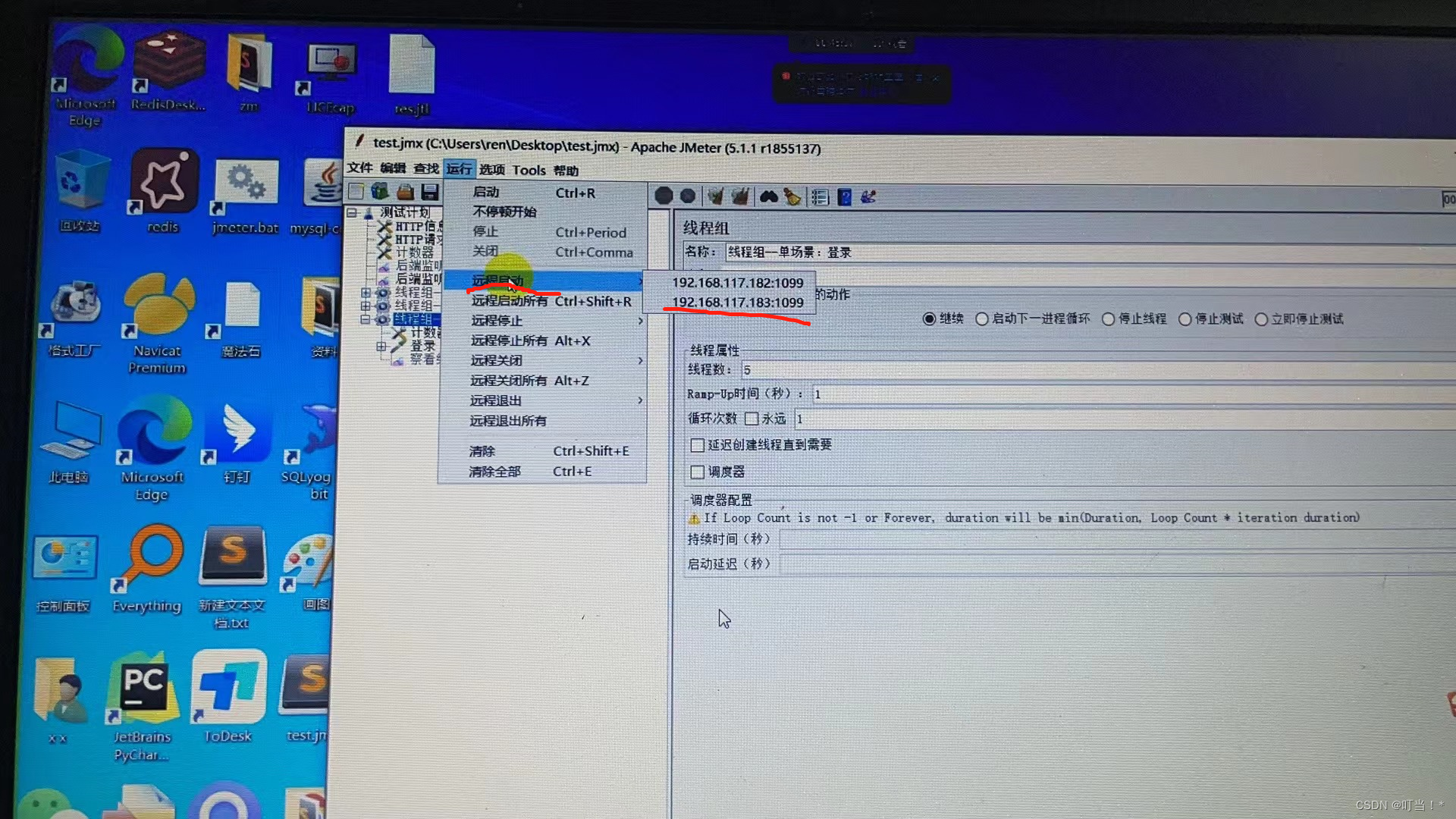
Windows でデバッグした後、Linux に移動して設定を行います。
181 で設定する
まず構成ファイル jmeter.properties をバックアップします。
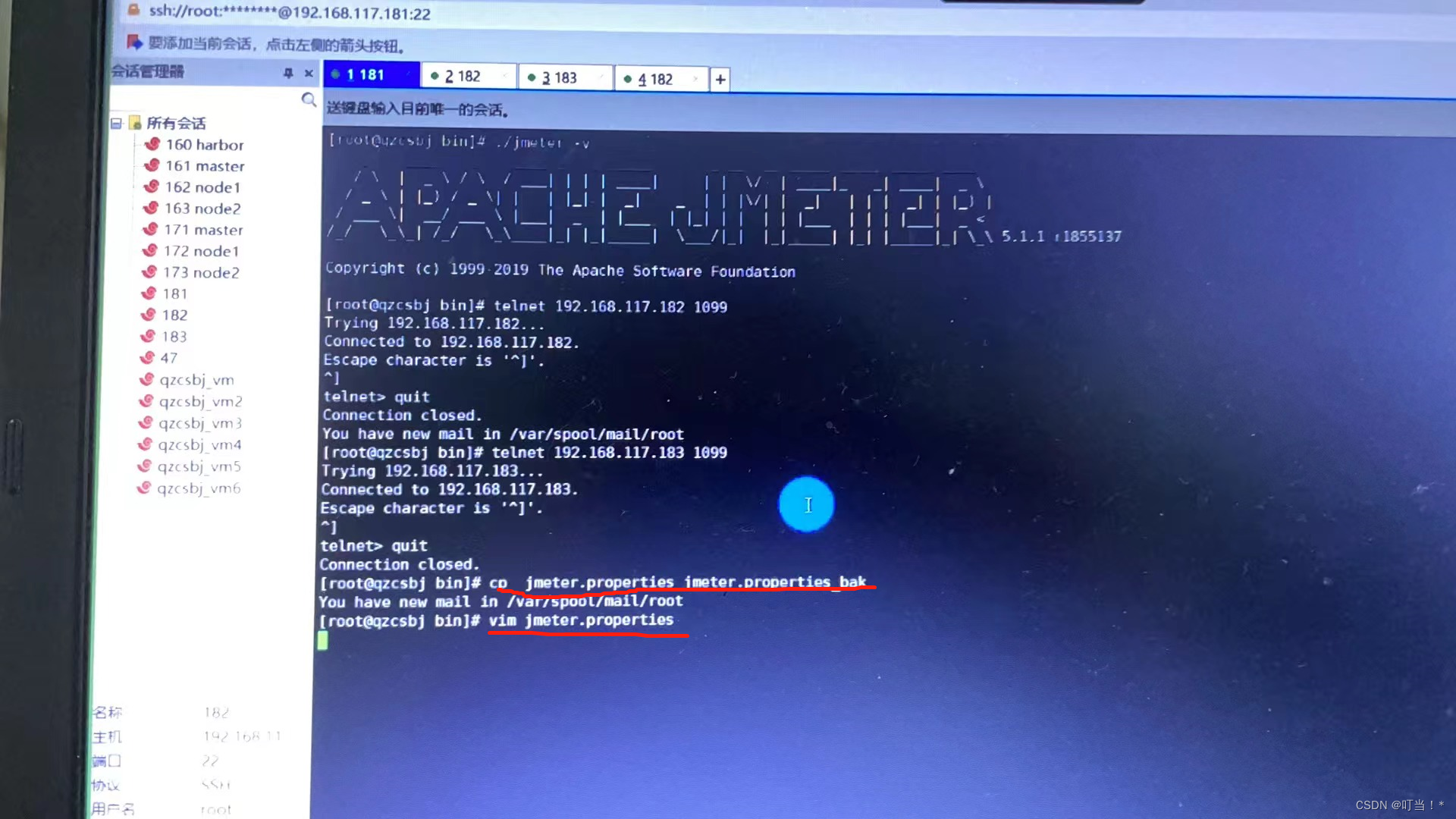
現在のロード マシンはリモート ロード マシンであり、remote_hosts=127.0.0.1への変更remote_hosts=192.168.117.182:1099
リモートロードマシンのIPとポートをここに記述する必要があります。複数の場合はカンマで区切ります。
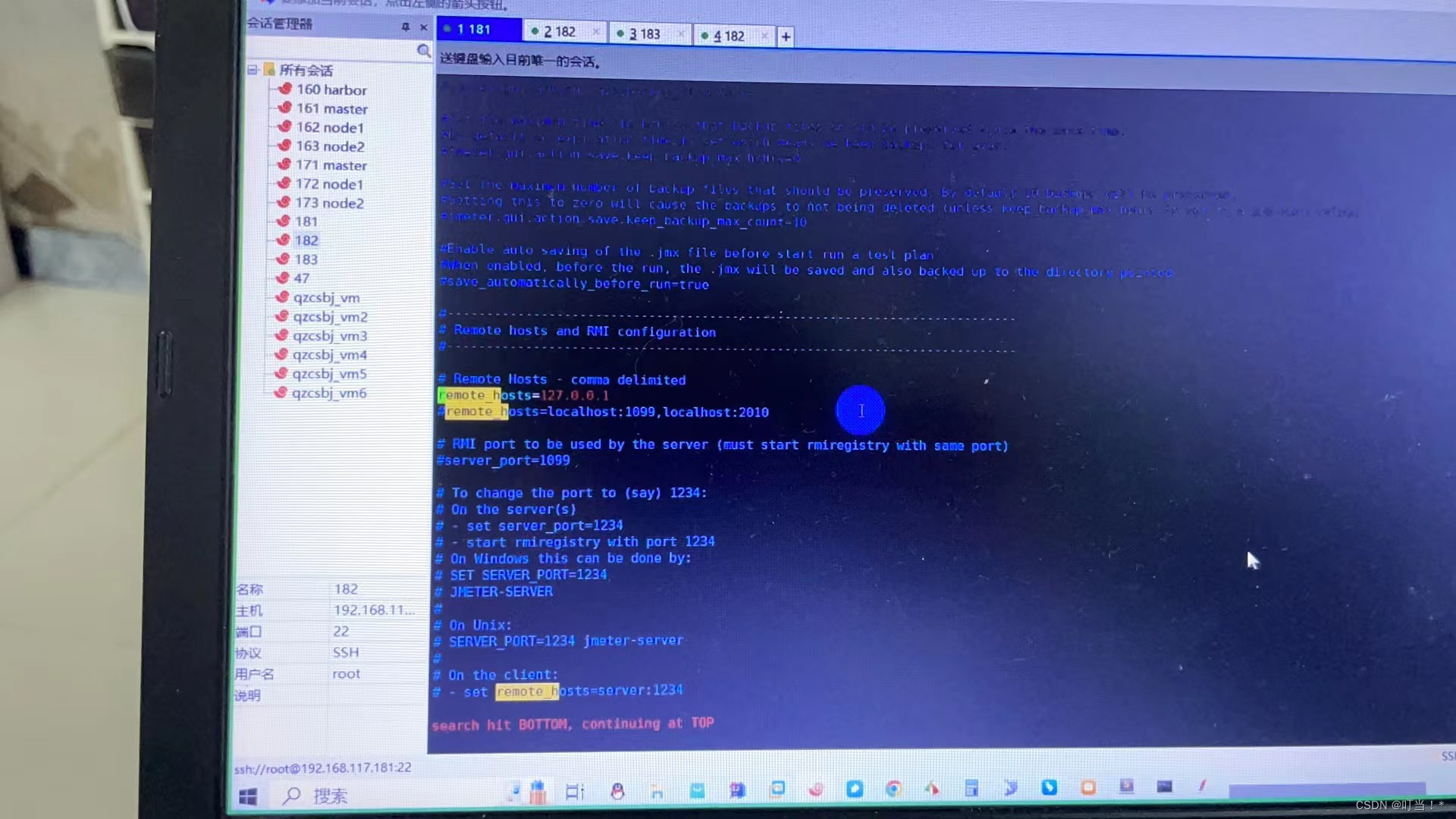
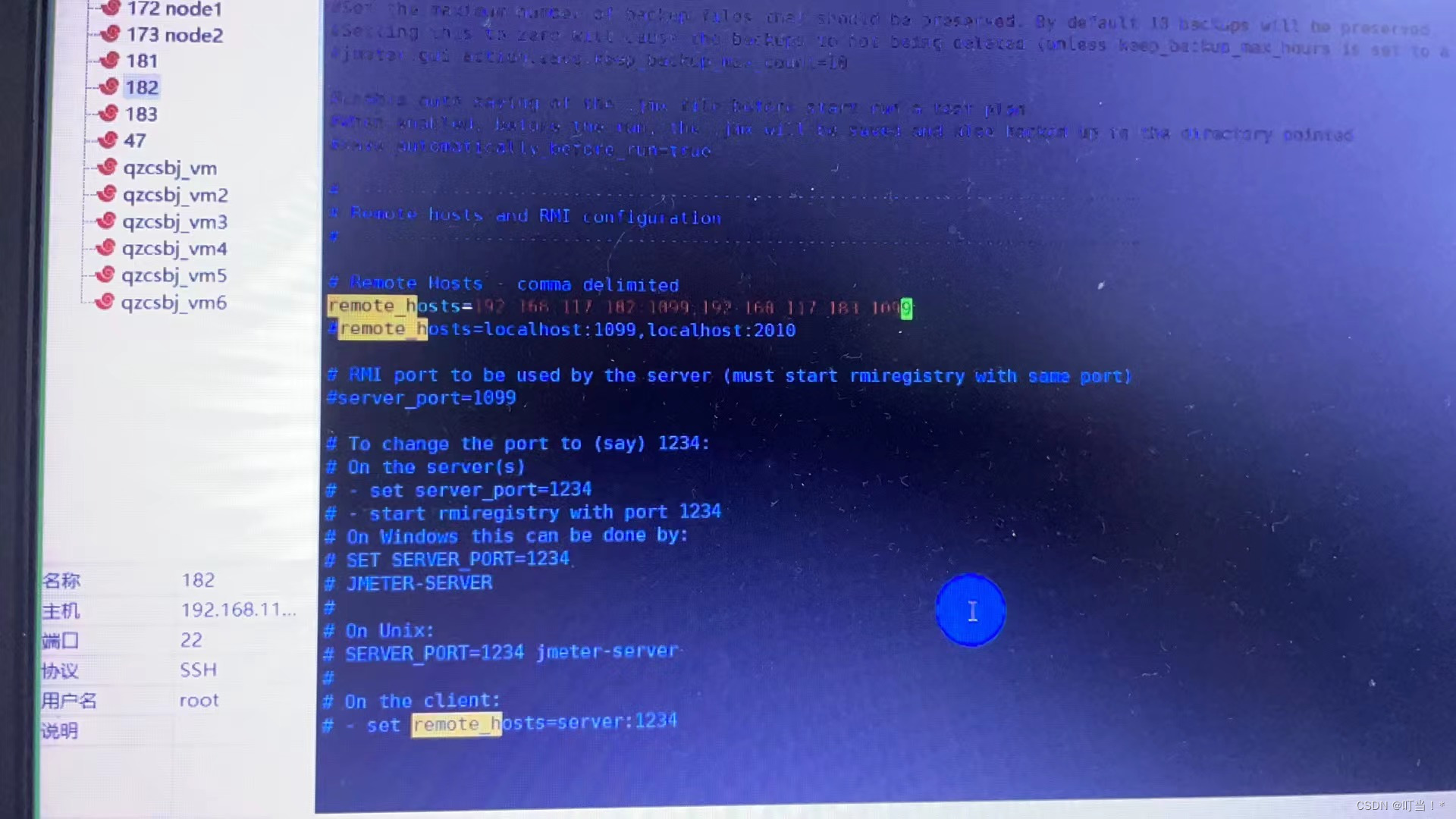
server.rmi.ssl.disable=false
意思server.rmi.ssl.disable=falseへの変更server.rmi.ssl.disable=true
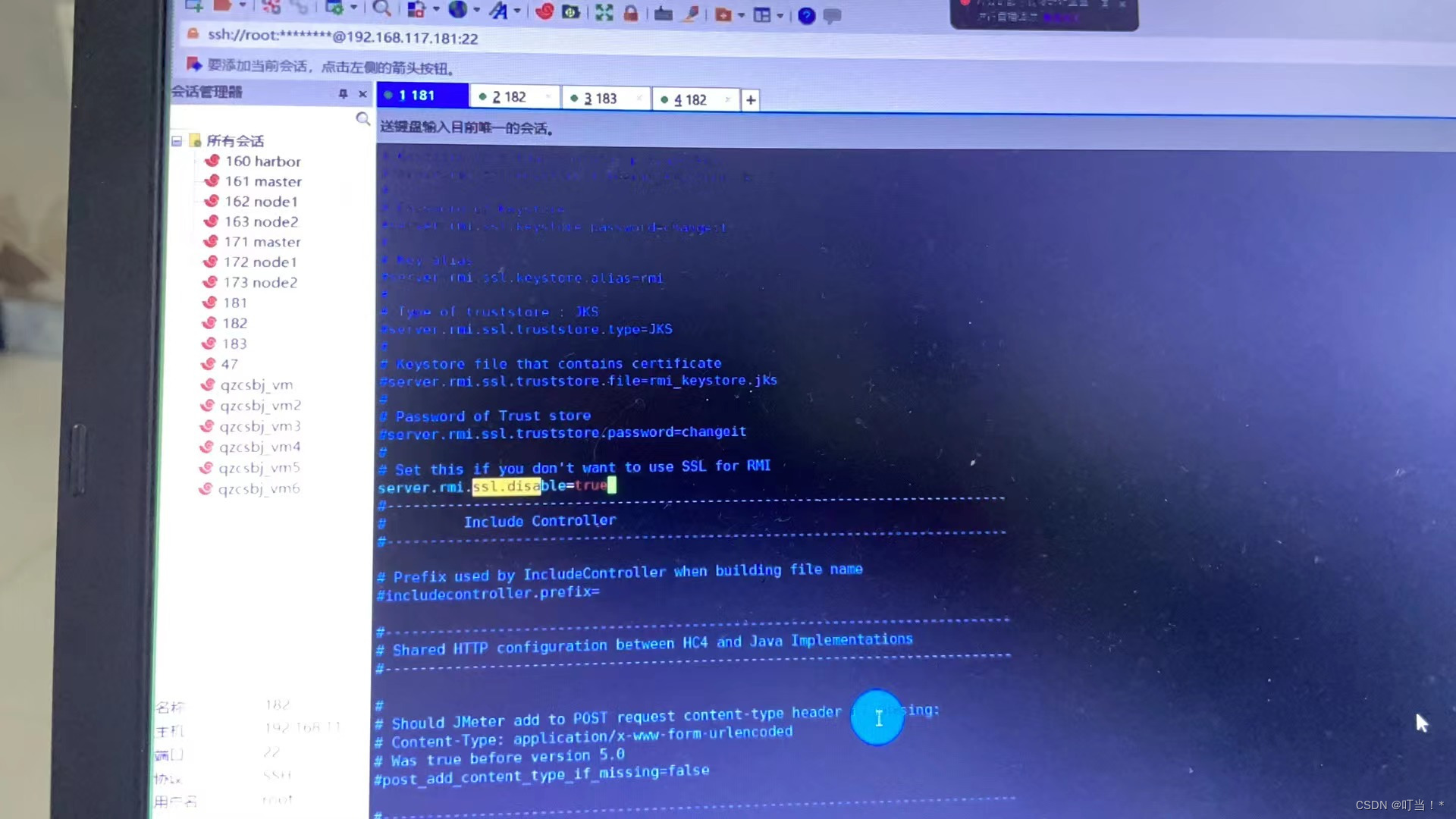
スクリプトが制御マシンに送信されると、スクリプトは自動的に各負荷マシンに配信されます。
個別のテスト単一シナリオのログイン
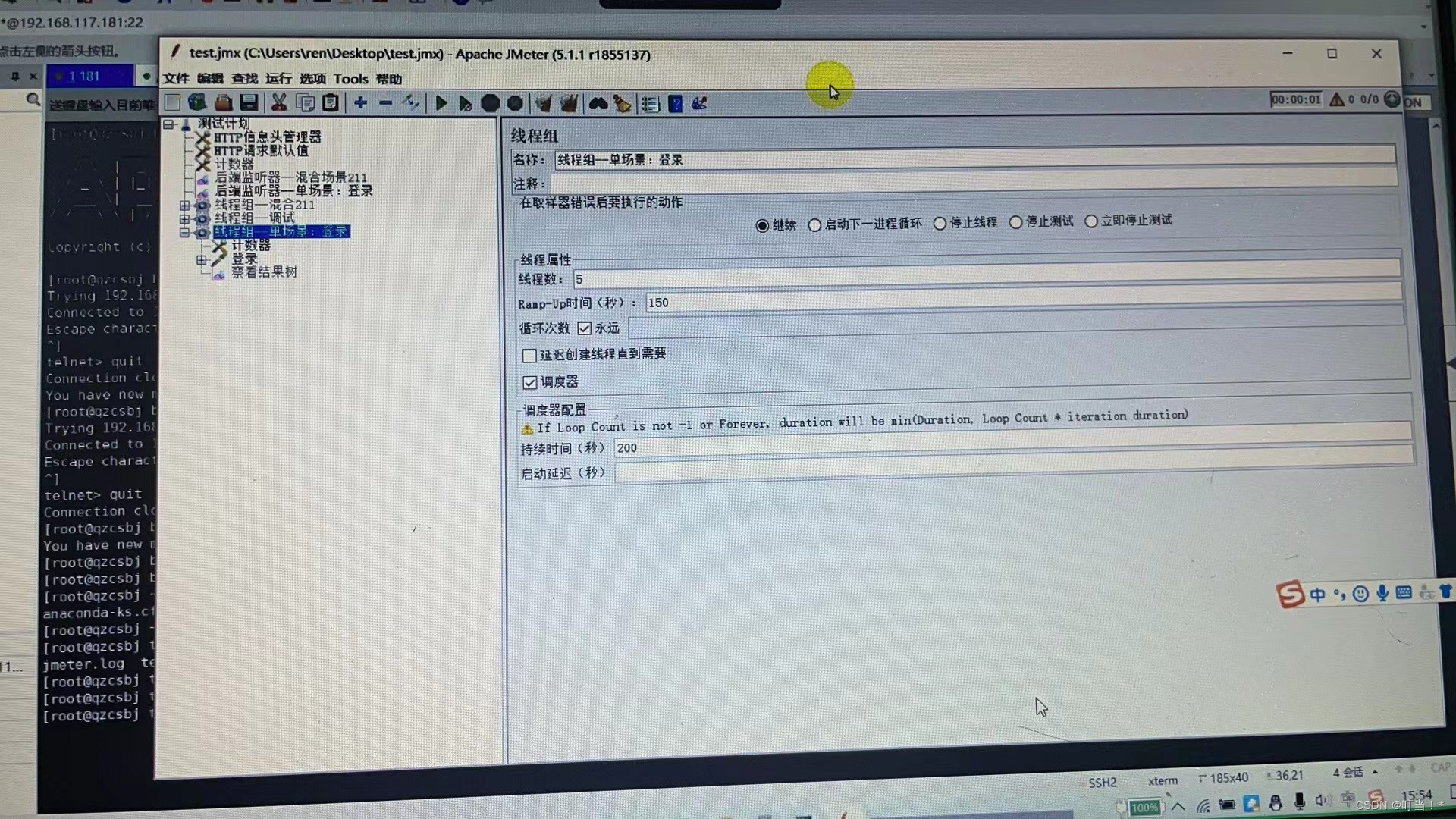
スクリプトをアップロードしたら、スクリプトを実行します
リモートロードによる実行
/usr/local/apache-jmeter-5.1.1/bin/jmeter -n -r -t test.jmx
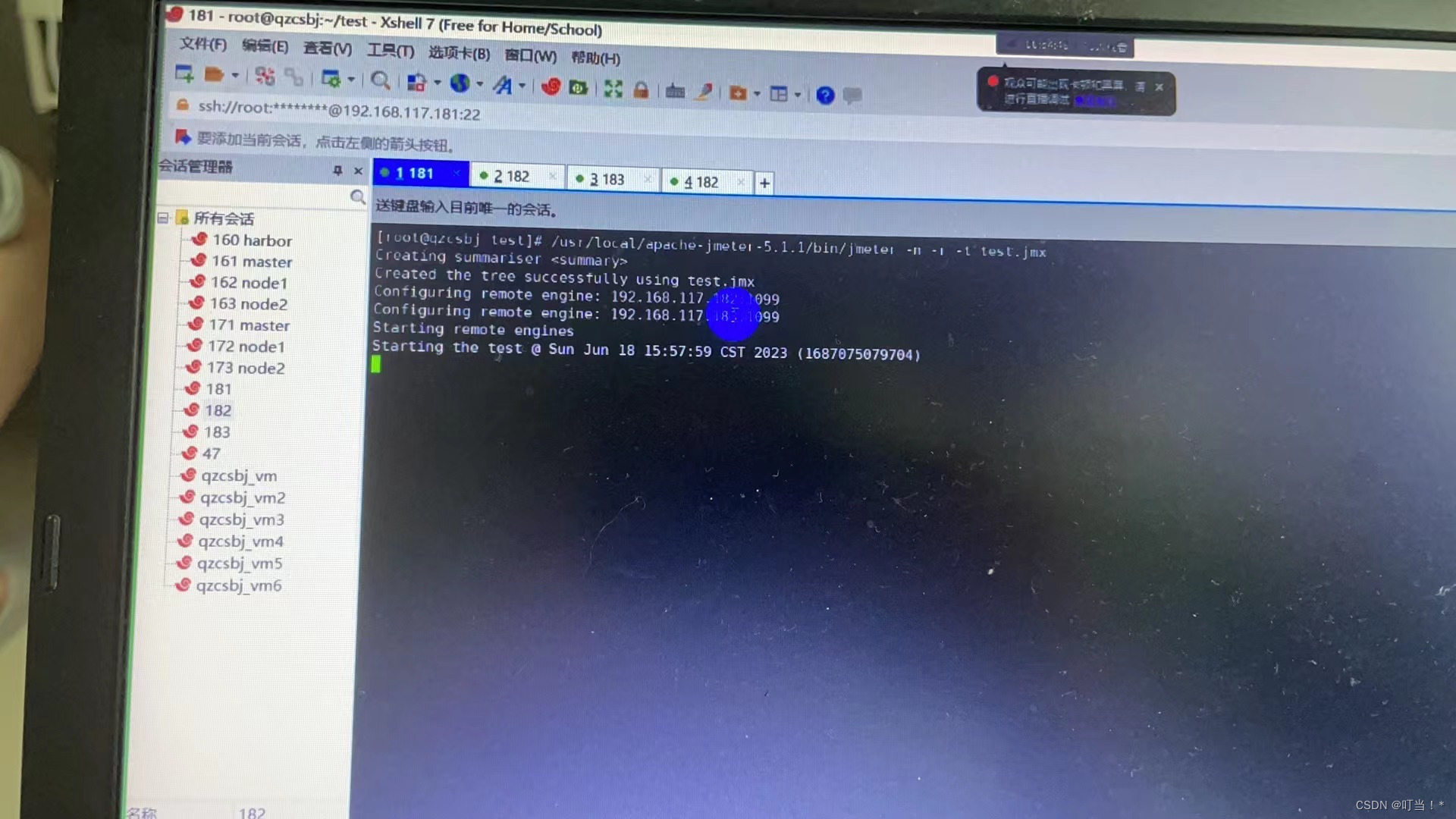
各作業負荷マシン (プレス) には 5 つのスレッドがあり、合計制御マシンには 10 のスレッドがあります。
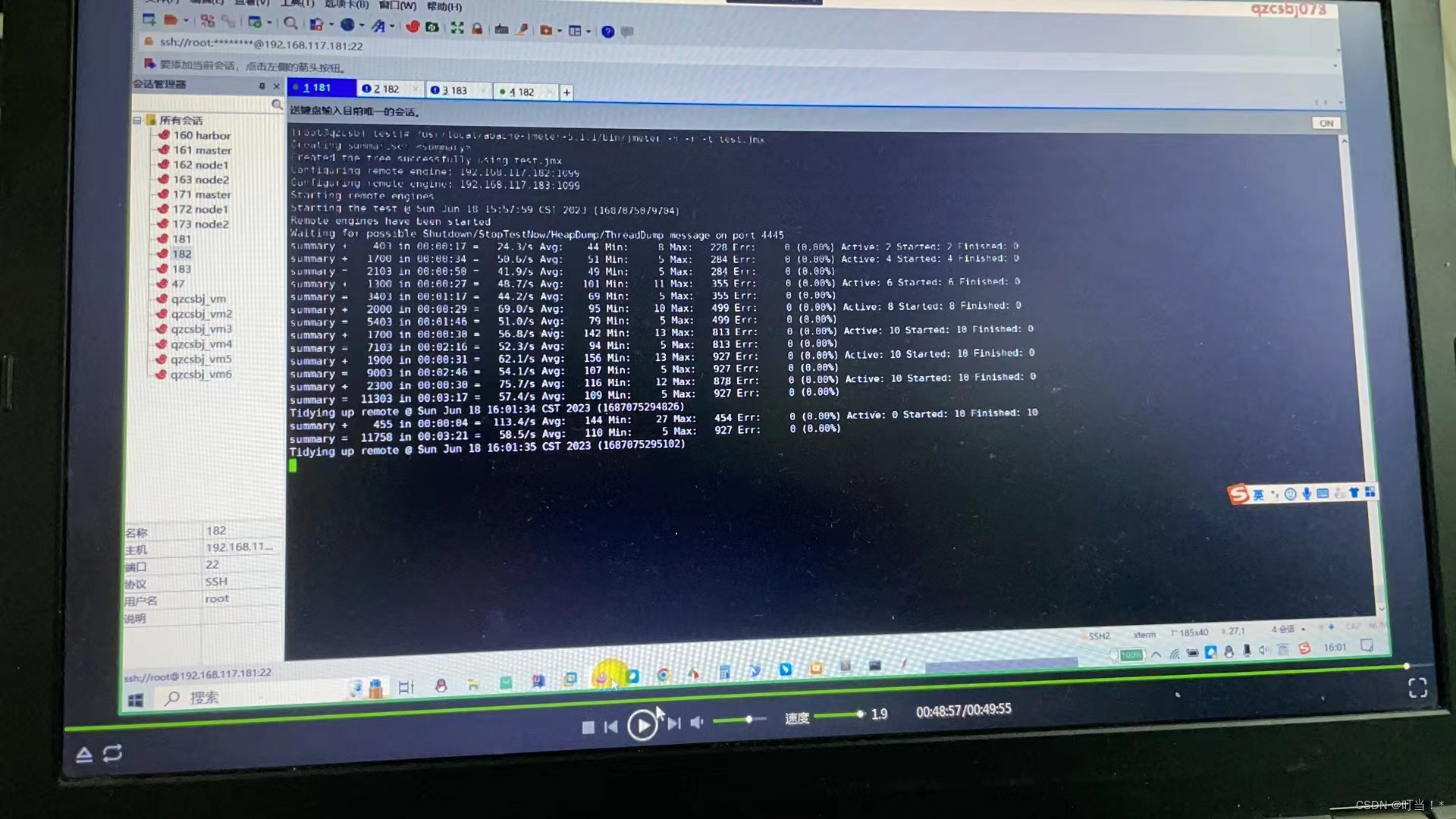
環境整備
2 つの仮想マシン。 1 つのマスターと 2 つのスレーブがあり、Windows マシンは 1 つのマスターとして機能し、スレーブは仮想マシンを使用します。
原理:https://jmeter.apache.org/usermanual/jmeter_distributed_testing_step_by_step.html
発生する問題:
java.rmi.RemoteException: 起動できません。localhost.localdomain はループバック アドレスです
作成されたリモートオブジェクト: UnicastServerRef2 [liveRef: [endpoint:127.0.0.1:43474,オブジェクトID:[-5a8dd143:17e2852fe88:-7fff, 3673082414768940798]]]
サーバーの起動に失敗しました: java.rmi.RemoteException: 起動できません。localhost.localdomain はループバック アドレスです。
エラーが発生しました: 開始できません。localhost.localdomain はループバック アドレスです。

例外情報: サーバー起動例外: Java リモート メソッド呼び出しで例外がスローされました: サービスを開始できません。 localhost.localdomain はローカル ループバック アドレスです
hostname コマンドで取得したホスト名は localhost です。
コマンド cat /etc/hosts を使用してホスト構成を確認します。 localhost localhost.localdomain localhost4... は 127.0.0.1 を指します。

解決:
リモートサーバーホストのIPアドレス(rmi.server.hostname)を指定します。
ターミナルコマンドを指定して開始します
./jmeter-server -Djava.rmi.server.hostname=192.168.2.2

